Page 1
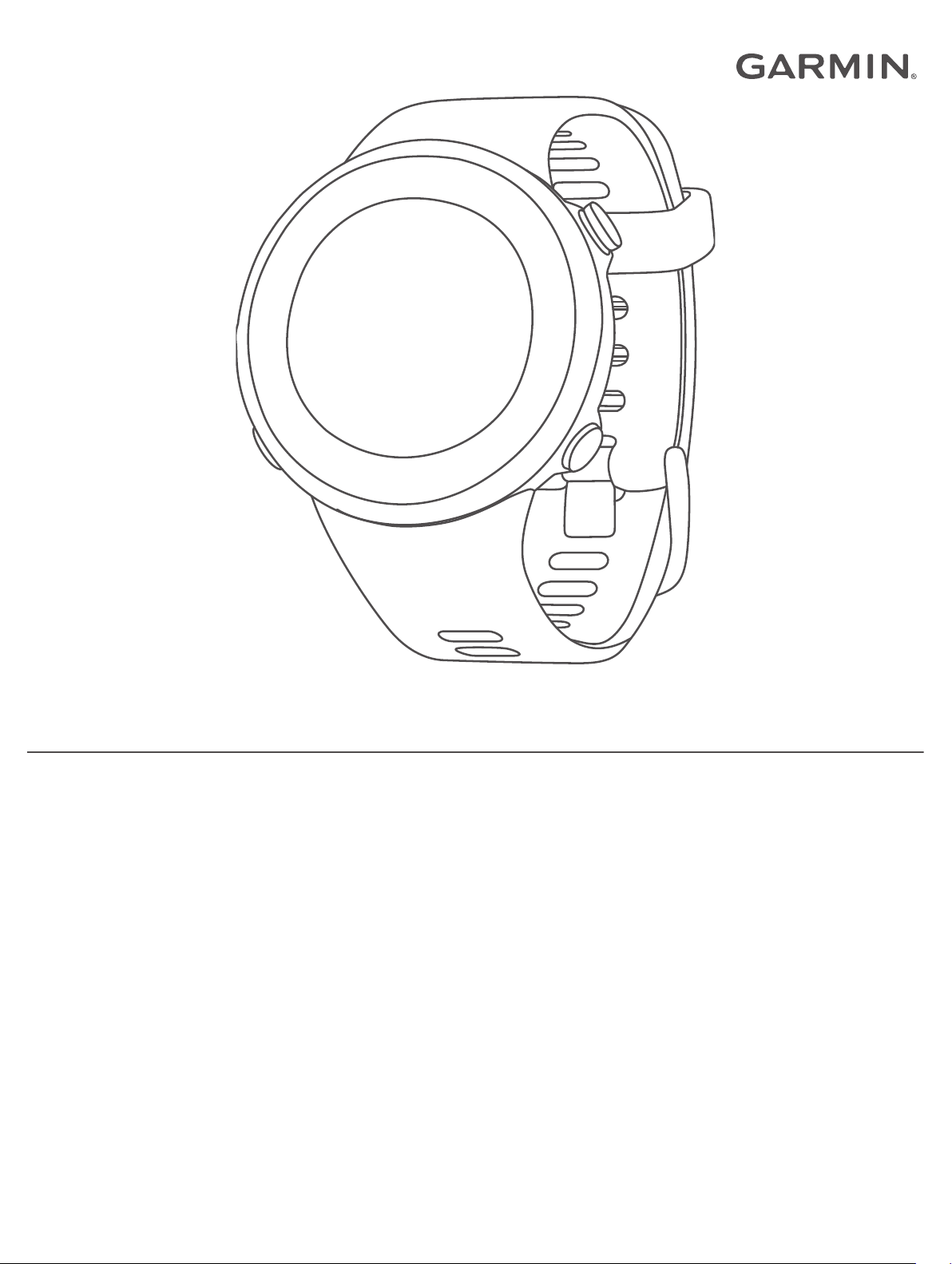
FORERUNNER® 45
Gebruikershandleiding
Page 2
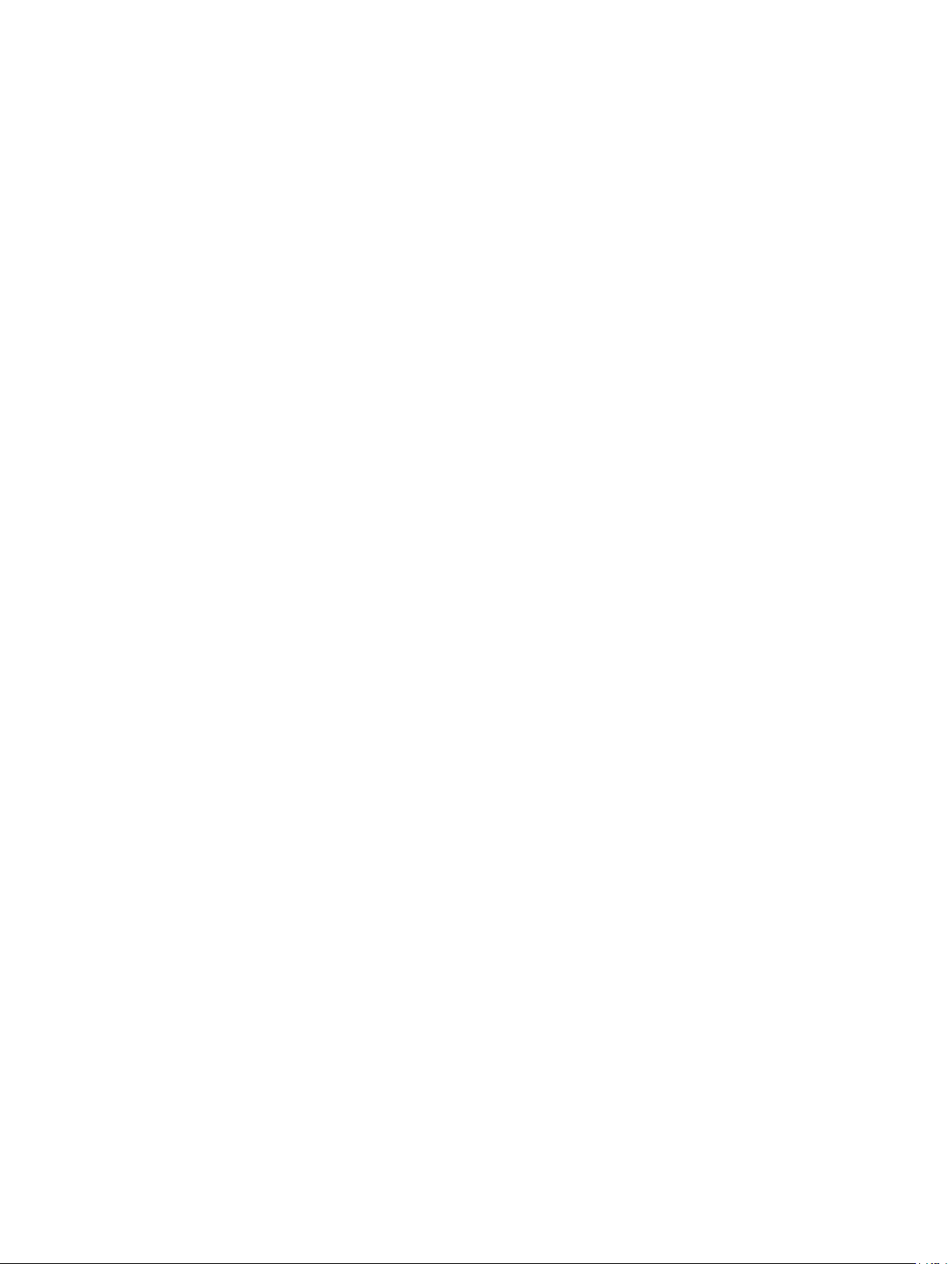
© 2019 Garmin Ltd. of haar dochtermaatschappijen
Alle rechten voorbehouden. Volgens copyrightwetgeving mag deze handleiding niet in zijn geheel of gedeeltelijk worden gekopieerd zonder schriftelijke toestemming van Garmin. Garmin
behoudt zich het recht voor om haar producten te wijzigen of verbeteren en om wijzigingen aan te brengen in de inhoud van deze handleiding zonder de verplichting te dragen personen of
organisaties over dergelijke wijzigingen of verbeteringen te informeren. Ga naar www.garmin.com voor de nieuwste updates en aanvullende informatie over het gebruik van dit product.
Garmin®, het Garmin logo, ANT+®, Auto Lap®, Auto Pause®, Edge®, Forerunner® en VIRB® zijn handelsmerken van Garmin Ltd. of haar dochtermaatschappijen, geregistreerd in de Verenigde
Staten en andere landen. Body Battery™, Connect IQ™, Garmin Connect™, Garmin Express™, Garmin Move IQ™ en TrueUp™ zijn handelsmerken van Garmin Ltd. of haar dochtermaatschappijen.
Deze handelsmerken mogen niet worden gebruikt zonder uitdrukkelijke toestemming van Garmin.
Android™ is een handelsmerk van Google Inc. Apple®, iPhone® en Mac® zijn handelsmerken van Apple Inc., geregistreerd in de Verenigde Staten en andere landen. Het woordmerk en de logo's
van Bluetooth® zijn eigendom van Bluetooth SIG, Inc. en voor het gebruik van deze merknaam door Garmin is een licentie verkregen. The Cooper Institute®, en alle gerelateerde handelsmerken,
zijn het eigendom van The Cooper Institute. Geavanceerde hartslaganalyse door Firstbeat. Windows® en Windows NT® zijn geregistreerde handelsmerken van Microsoft Corporation in de
Verenigde Staten en/of andere landen. Overige handelsmerken en merknamen zijn het eigendom van hun respectieve eigenaars.
Dit product is ANT+® gecertificeerd. Ga naar www.thisisant.com/directory voor een lijst met compatibele producten en apps.
Page 3
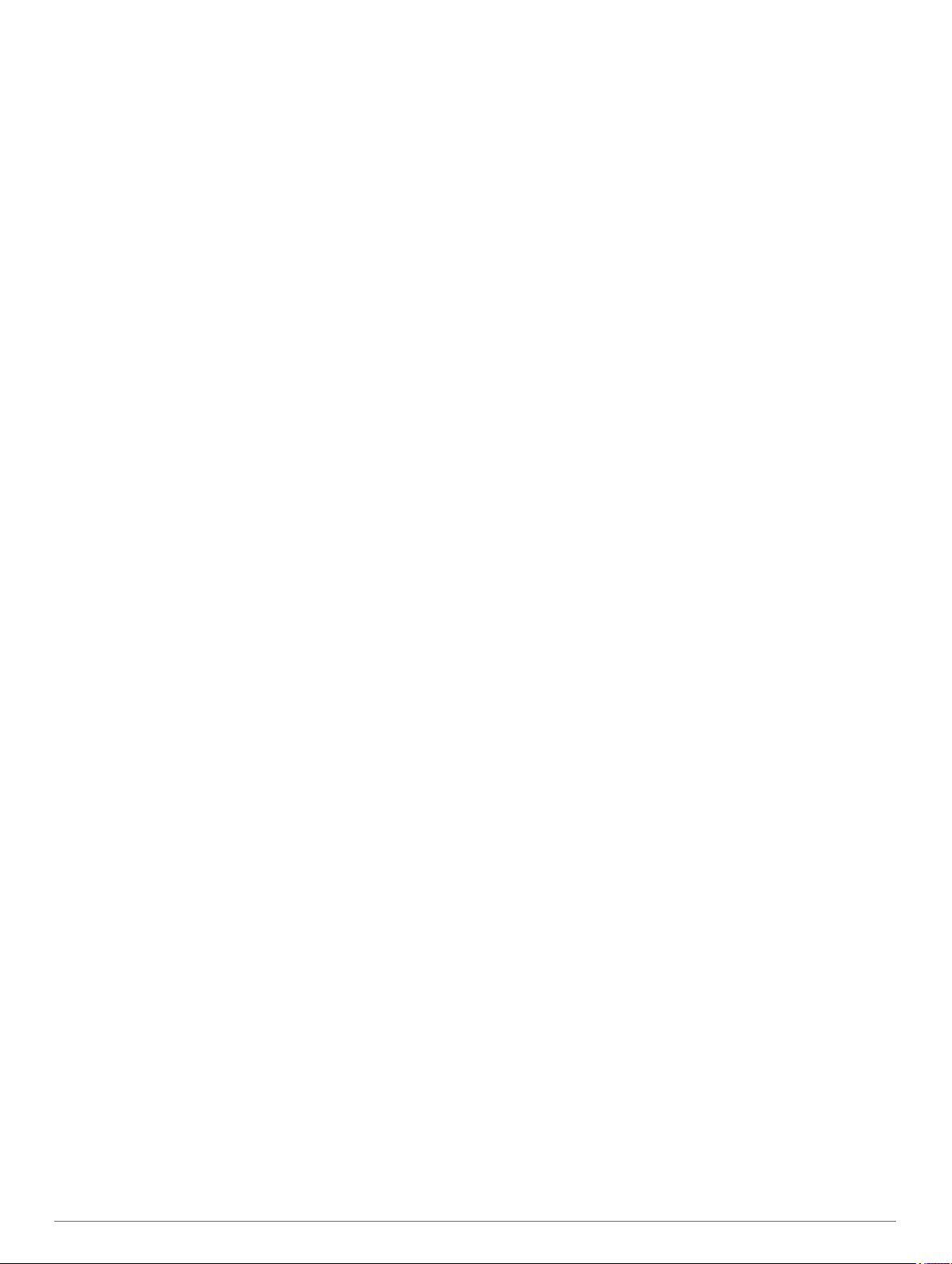
Inhoudsopgave
Inleiding........................................................................... 1
Overzicht van het toestel............................................................ 1
Statuspictogrammen................................................................... 1
Uw smartphone koppelen met uw toestel................................... 1
Het bedieningsmenu weergeven................................................ 1
Training........................................................................... 1
Hardlopen................................................................................... 1
Een activiteit starten................................................................... 2
Tips voor het vastleggen van activiteiten............................... 2
Een activiteit stoppen..................................................................2
Workouts.....................................................................................2
Een workout volgen............................................................... 2
De trainingsagenda................................................................ 2
Aangepaste trainingsplannen................................................ 3
Intervalworkouts..................................................................... 3
Ren- en loopintervallen gebruiken.............................................. 3
Indoortrainingen.......................................................................... 4
De loopbandafstand kalibreren.............................................. 4
Persoonlijke records................................................................... 4
Uw persoonlijke records weergeven...................................... 4
Een persoonlijk record herstellen...........................................4
Een persoonlijk record verwijderen........................................ 4
Alle persoonlijke records verwijderen.................................... 4
Activiteiten volgen......................................................... 4
Automatisch doel........................................................................ 4
De bewegingswaarschuwing gebruiken..................................... 5
De bewegingsmelding inschakelen....................................... 5
Garmin Move IQ™ gebeurtenissen............................................ 5
Minuten intensieve training......................................................... 5
Minuten intensieve training opbouwen.................................. 5
Slaap bijhouden.......................................................................... 5
Uw slaap automatisch bijhouden........................................... 5
De modus Niet storen gebruiken........................................... 5
Slimme functies.............................................................. 5
Bluetooth connected functies..................................................... 5
Gegevens handmatig synchroniseren met Garmin
Connect..................................................................................5
Widgets....................................................................................... 6
De widgets gebruiken............................................................ 6
Een verloren mobiel toestel lokaliseren...................................... 6
Bediening voor afspelen van muziek op een verbonden
smartphone................................................................................. 6
Bluetooth meldingen inschakelen............................................... 6
Meldingen weergeven............................................................ 6
Meldingen beheren................................................................ 7
De Bluetooth smartphone-verbinding uitschakelen............... 7
Smartphone-verbindingswaarschuwingen in- en
uitschakelen........................................................................... 7
Activiteiten synchroniseren......................................................... 7
Audiomeldingen afspelen tijdens uw activiteit............................ 7
Veiligheids- en trackingfuncties.................................................. 7
Contacten voor noodgevallen toevoegen.............................. 7
Ongevaldetectie in- en uitschakelen...................................... 7
Hulp vragen............................................................................7
Hartslagmeetfuncties..................................................... 8
Hartslagmeter aan de pols..........................................................8
Het toestel dragen..................................................................8
Tips voor onregelmatige hartslaggegevens........................... 8
De hartslagwidget gebruiken................................................. 8
Hartslaggegevens verzenden naar Garmin toestellen........... 8
Abnormale-hartslagwaarschuwingen instellen...................... 8
De polshartslagmeter uitschakelen........................................ 8
Hartslagzones............................................................................. 8
Fitnessdoelstellingen
Uw hartslagzones laten instellen door het toestel................. 9
Uw maximale hartslag instellen............................................. 9
Uw hartslagzones en uw maximale hartslag aanpassen....... 9
Berekeningen van hartslagzones.......................................... 9
Uw geschat VO2 max. voor hardlopen weergeven.................... 9
Over VO2 max. indicaties...................................................... 9
Hartslagvariaties en stressniveau............................................. 10
De stressniveauwidget gebruiken........................................ 10
Body Battery............................................................................. 10
De Body Battery widget bekijken......................................... 10
Tips voor betere Body Battery gegevens............................. 10
............................................................. 9
Geschiedenis................................................................ 10
Geschiedenis weergeven......................................................... 11
Geschiedenis verwijderen.........................................................11
Gegevenstotalen weergeven.................................................... 11
Gegevensbeheer...................................................................... 11
Bestanden verwijderen........................................................ 11
De USB-kabel loskoppelen.................................................. 11
Garmin Connect........................................................................11
Uw gegevens synchroniseren met de Garmin Connect
app....................................................................................... 11
Garmin Connect op uw computer gebruiken....................... 11
ANT+ sensors............................................................... 12
Uw ANT+ sensoren koppelen................................................... 12
Voetsensor................................................................................12
Hardlopen met een voetsensor............................................ 12
Kalibratie van de voetsensor............................................... 12
Snelheid en afstand van voetsensor instellen..................... 12
Een optionele fietssnelheids- of fietscadanssensor
gebruiken.................................................................................. 12
Uw toestel aanpassen.................................................. 13
Uw gebruikersprofiel instellen................................................... 13
Activiteitopties........................................................................... 13
Uw activiteitopties aanpassen..............................................13
Weergegeven activiteiten wijzigen....................................... 13
De gegevensvelden aanpassen.......................................... 13
De widgetlijst aanpassen.......................................................... 13
Waarschuwingen...................................................................... 13
Een terugkerende waarschuwing instellen.......................... 13
Hartslagwaarschuwingen instellen...................................... 13
Ronden op afstand markeren................................................... 14
De ronde-knop inschakelen...................................................... 14
De Auto Pause® functie gebruiken.......................................... 14
De GPS-instelling wijzigen........................................................14
GPS en andere satellietsystemen....................................... 14
Instellingen voor activiteiten volgen.......................................... 14
Activiteiten volgen uitschakelen........................................... 14
Watch face-instellingen.............................................................14
De watch face aanpassen................................................... 14
Connect IQ functies downloaden via uw computer.............. 14
Systeeminstellingen.................................................................. 14
Tijdinstellingen..................................................................... 15
Tijdzones..............................................................................15
De schermverlichtingsinstellingen wijzigen.......................... 15
De toestelgeluiden instellen................................................. 15
Tempo of snelheid weergeven............................................. 15
De maateenheden wijzigen................................................. 15
Klok........................................................................................... 15
De tijd handmatig instellen................................................... 15
Een alarm instellen.............................................................. 15
Een alarm verwijderen......................................................... 15
De afteltimer instellen.......................................................... 15
De stopwatch gebruiken...................................................... 15
Toestelinformatie......................................................... 16
Inhoudsopgave i
Page 4
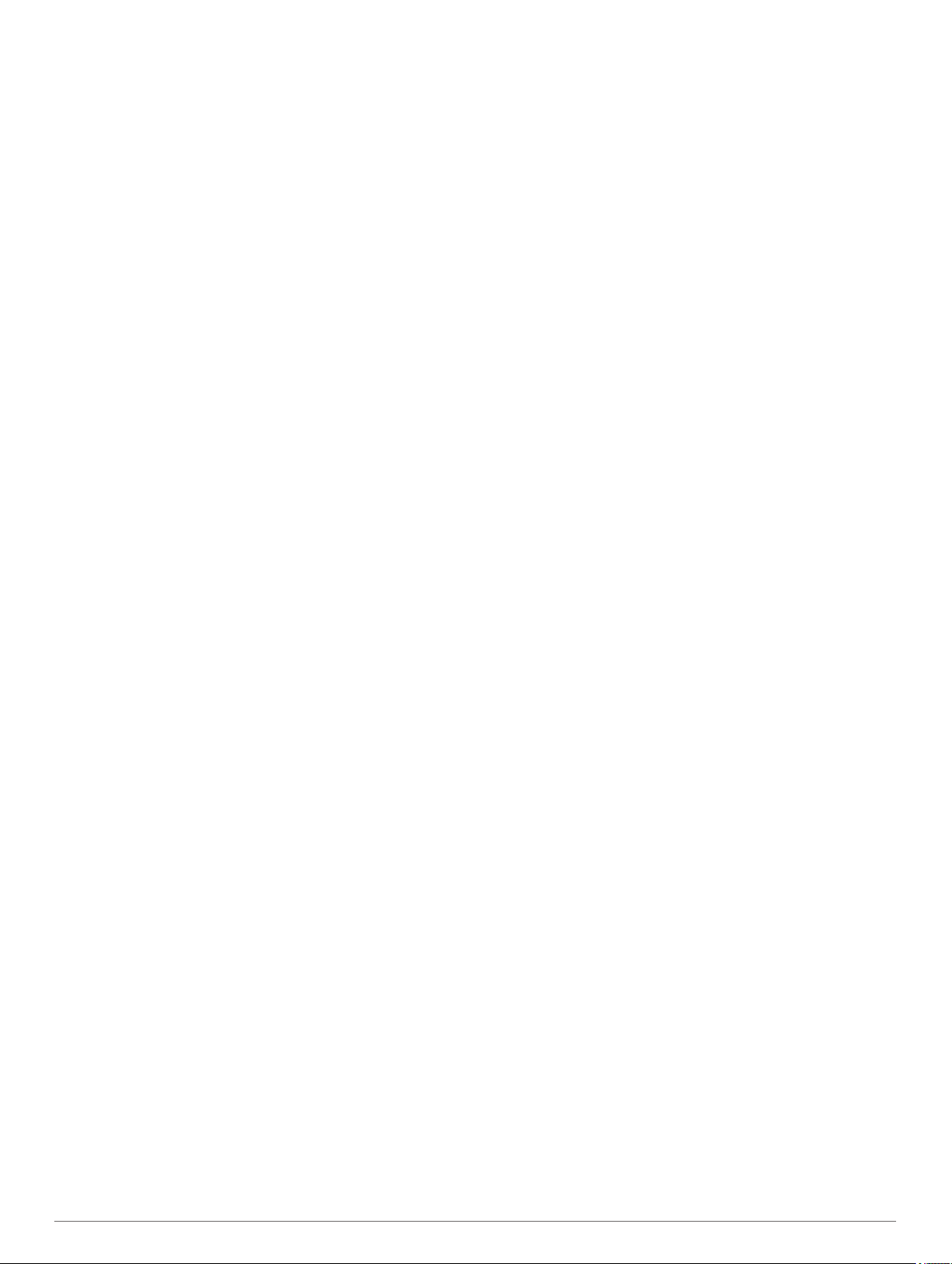
Toestelgegevens weergeven.................................................... 16
Het toestel opladen................................................................... 16
Tips voor het opladen van het toestel.................................. 16
Toestelonderhoud..................................................................... 16
Het toestel schoonmaken.................................................... 16
De banden vervangen......................................................... 16
Specificaties..............................................................................16
Problemen oplossen.................................................... 17
Productupdates.........................................................................17
De software bijwerken met de Garmin Connect app........... 17
Garmin Express instellen..................................................... 17
De software bijwerken via Garmin Express......................... 17
Meer informatie......................................................................... 17
Activiteiten volgen..................................................................... 17
Mijn dagelijkse stappentelling wordt niet weergegeven....... 17
Mijn stappentelling lijkt niet nauwkeurig te zijn.................... 17
De stappentellingen op mijn toestel en mijn Garmin Connect
account komen niet overeen
Mijn minuten intensieve training knipperen.......................... 17
Satellietsignalen ontvangen...................................................... 17
De ontvangst van GPS-signalen verbeteren....................... 17
Het toestel opnieuw opstarten.................................................. 18
Alle standaardinstellingen herstellen........................................ 18
Op mijn toestel wordt niet de juiste taal gebruikt...................... 18
Is mijn smartphone compatibel met mijn toestel?..................... 18
Ik kan mijn telefoon niet koppelen met het toestel.................... 18
Kan ik de cardioactiviteit buiten gebruiken?............................. 18
Tips voor bestaande Garmin Connect gebruikers.................... 18
Levensduur van de batterijen maximaliseren........................... 18
Hoe kan ik ANT+ sensors handmatig koppelen?..................... 18
................................................ 17
Appendix....................................................................... 19
Gegevensvelden....................................................................... 19
Standaardwaarden VO2 Max................................................... 19
Wielmaat en omvang................................................................ 19
Index.............................................................................. 21
ii Inhoudsopgave
Page 5
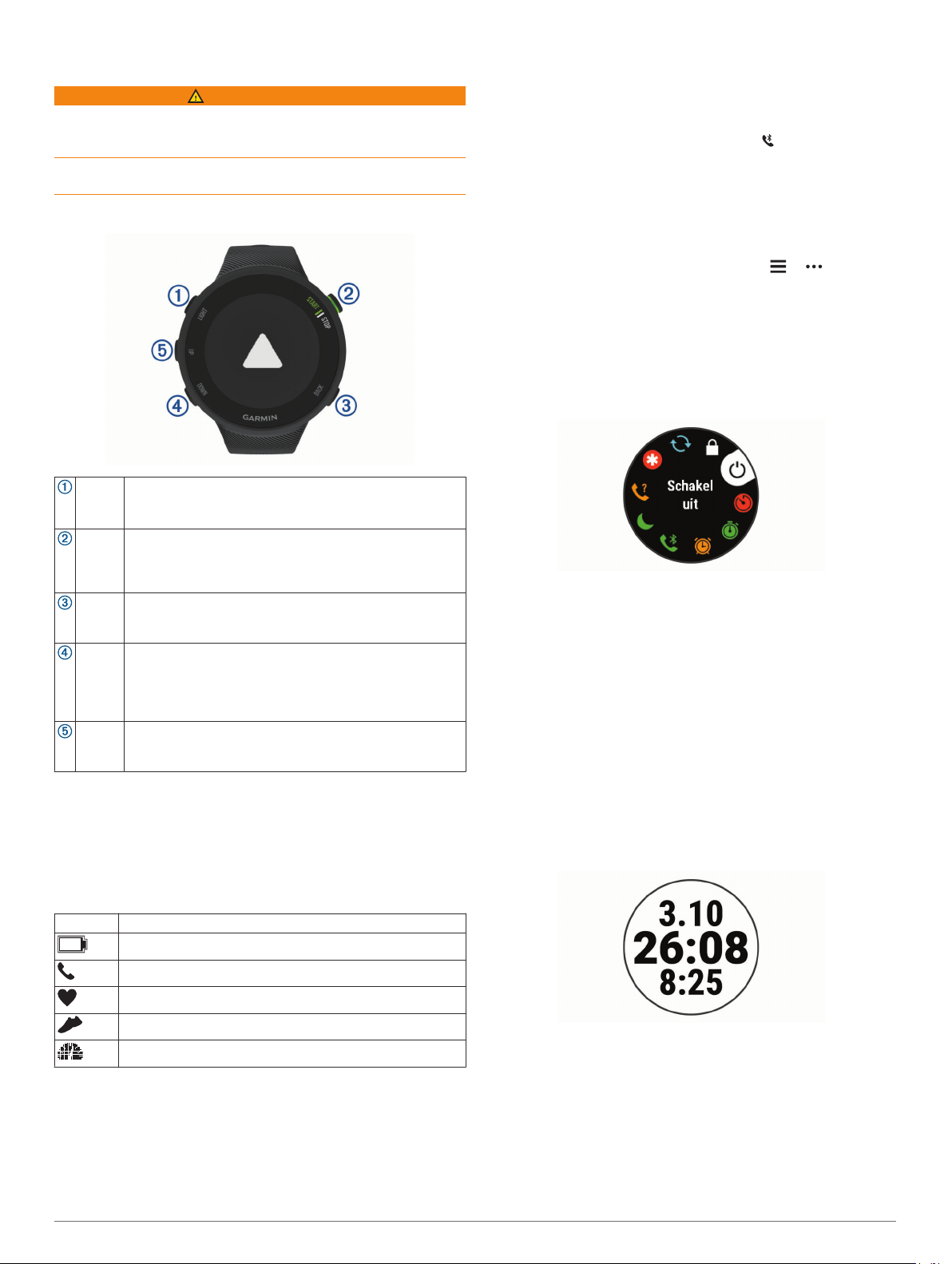
Inleiding
WAARSCHUWING
Lees de gids Belangrijke veiligheids- en productinformatie in de
verpakking voor productwaarschuwingen en andere belangrijke
informatie.
Raadpleeg altijd een arts voordat u een trainingsprogramma
begint of wijzigt.
Overzicht van het toestel
LIGHT Selecteer om het toestel in te schakelen.
Selecteer om de schermverlichting in of uit te schakelen.
Houd ingedrukt om het bedieningsmenu weer te geven.
START
STOP
BACK Selecteer om terug te keren naar het vorige scherm.
DOWN Selecteer deze knop om door de widgets, gegevens-
UP Selecteer deze knop om door de widgets, gegevens-
Statuspictogrammen
De GPS-statusring en -pictogrammen worden tijdelijk op elk
gegevensscherm geprojecteerd. Bij buitenactiviteiten wordt de
statusring groen als GPS gereed is. Een knipperend pictogram
geeft aan dat het toestel een signaal zoekt. Een niet-knipperend
pictogram geeft aan dat het signaal is gevonden of de sensor is
verbonden.
GPS GPS-status
Uw smartphone koppelen met uw toestel
Om gebruik te maken van de connected functies van het
Forerunner toestel moet het rechtsreeks via de Garmin
Connect™ app worden gekoppeld, in plaats van via de
Bluetooth® instellingen op uw smartphone.
U kunt de Garmin Connect app via de app store op uw
1
telefoon installeren en openen.
Selecteer deze knop om de activiteiten-timer te starten of
te stoppen.
Selecteer deze knop om een optie te kiezen of een bericht
te bevestigen.
Selecteer om een ronde vast te leggen tijdens een
activiteit.
schermen, opties en instellingen te bladeren.
Houd ingedrukt om de muziekbediening te openen
(Bediening voor afspelen van muziek op een verbonden
smartphone, pagina 6).
schermen, opties en instellingen te bladeren.
Houd ingedrukt om het menu weer te geven.
Batterijstatus
Smartphone-verbindingsstatus
Hartslagstatus
Status voetsensor
Status snelheid- en cadanssensor
Houd uw smartphone binnen 10 m (33 ft.) van uw toestel.
2
Selecteer LIGHT om het toestel in te schakelen.
3
De eerste keer dat u het toestel inschakelt, is de
koppelmodus ingeschakeld.
TIP: U kunt LIGHT ingedrukt houden en selecteren om
handmatig naar de koppelmodus te gaan.
Selecteer een optie om uw toestel toe te voegen aan uw
4
Garmin Connect account:
• Als dit het eerste toestel is dat u koppelt met de Garmin
Connect app, volgt u de instructies op het scherm.
• Als u reeds een toestel hebt gekoppeld met de Garmin
Connect app, selecteert u in het menu of Garmin
toestellen > Voeg toestel toe, en volgt u de instructies
op het scherm.
Het bedieningsmenu weergeven
Het bedieningsmenu bevat opties om bijvoorbeeld de modus
Niet storen in te schakelen, de knoppen te vergrendelen of het
toestel uit te schakelen.
Houd LIGHT ingedrukt in een scherm.
1
Selecteer UP of DOWN om door de opties te bladeren.
2
Training
Hardlopen
De eerste fitnessactiviteit die u op uw toestel opslaat kan een
hardloopsessie, een rit of een andere buitenactiviteit zijn. U
moet het toestel mogelijk opladen voordat u aan de activiteit
begint (Het toestel opladen, pagina 16).
Selecteer START op de watch face.
1
Selecteer een activiteit.
2
Ga naar buiten en wacht tot het toestel satellieten heeft
3
gevonden.
Selecteer START om de timer te starten.
4
Ga hardlopen.
5
Nadat u klaar bent met hardlopen, selecteert u STOP om de
6
timer te stoppen.
Selecteer een optie:
7
• Selecteer Hervat om de timer weer te starten.
• Selecteer Sla op om uw hardloopsessie op te slaan en de
timer opnieuw in te stellen. U kunt een samenvatting
weergeven, of DOWN selecteren om meer gegevens weer
te geven.
Inleiding 1
Page 6
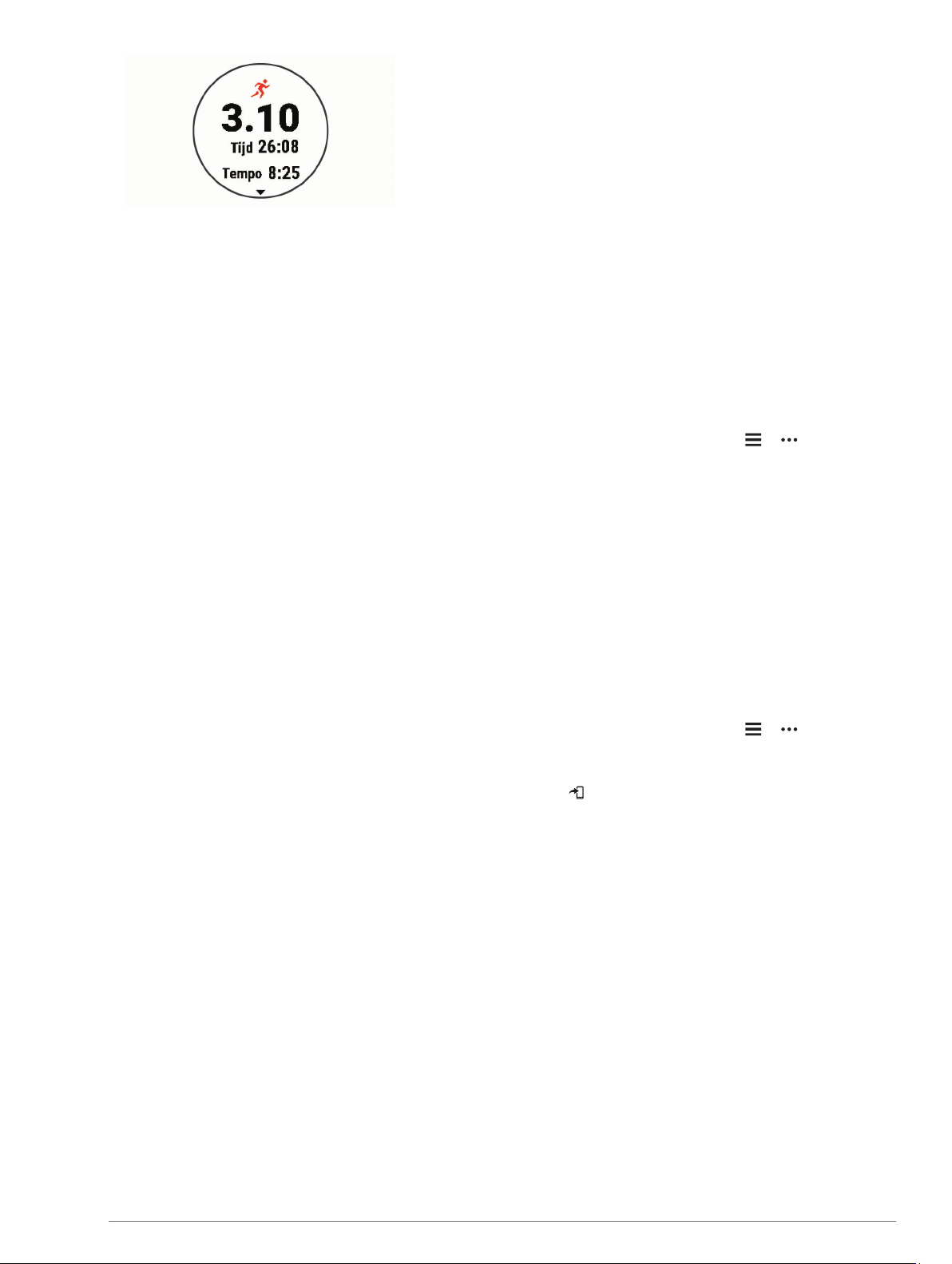
• Selecteer Gooi weg > Ja om de hardloopsessie te
verwijderen.
Een activiteit starten
Als u een activiteit start, wordt GPS automatisch ingeschakeld
(indien vereist). Als u een optionele draadloze sensor hebt, kunt
u deze koppelen met het Forerunner toestel (Uw ANT+
sensoren koppelen, pagina 12).
Selecteer START op de watch face.
1
Selecteer een activiteit.
2
OPMERKING: U kunt verschillende activiteiten selecteren
om op het toestel weer te geven via uw Garmin Connect
account (Weergegeven activiteiten wijzigen, pagina 13).
Ga naar buiten naar een plek met vrij zicht op de lucht tijdens
3
activiteiten waarvoor u een GPS-signaal nodig hebt.
Wacht tot de groene statusring wordt weergegeven.
4
Het toestel is klaar als het uw hartslag weergeeft, GPSsignalen ontvangt (indien nodig) en verbinding maakt met uw
draadloze sensoren (indien nodig).
Selecteer START om de timer te starten.
5
Het toestel legt alleen activiteitgegevens vast als de
activiteitentimer loopt.
TIP: U kunt DOWN ingedrukt houden terwijl u zich in een
activiteit bevindt om de muziekbedieningsknoppen te
gebruiken (Bediening voor afspelen van muziek op een
verbonden smartphone, pagina 6).
Tips voor het vastleggen van activiteiten
• Laad het toestel op voordat u aan de activiteit begint (Het
toestel opladen, pagina 16).
• Selecteer BACK om ronden vast te leggen.
• Selecteer UP of DOWN om meer gegevenspagina's weer te
geven.
Een activiteit stoppen
Selecteer STOP.
1
Selecteer een optie:
2
• Als u de activiteit weer wilt hervatten, selecteert u Hervat.
• Selecteer Sla op om de activiteit op te slaan.
• Selecteer Gooi weg > Ja om de activiteit niet op te slaan.
Workouts
U kunt aangepaste workouts maken met doelen voor elke
workoutstap en voor verschillende afstanden, tijden en
calorieën. U kunt workouts maken met Garmin Connect of een
trainingsplan selecteren met ingebouwde workouts van Garmin
Connect en deze overzetten naar uw toestel.
U kunt workouts plannen met behulp van Garmin Connect. U
kunt workouts van tevoren plannen en ze opslaan in het toestel.
Een workout volgen
Uw toestel kan u door de diverse stappen van een workout
leiden.
OPMERKING: Voordat u een trainingsplan of workout kunt
downloaden en gebruiken, moet u beschikken over een Garmin
Connect account (Uw smartphone koppelen met uw toestel,
pagina 1).
Selecteer START.
1
Selecteer een activiteit.
2
Selecteer Opties > Workouts.
3
OPMERKING: Deze optie wordt alleen weergegeven
wanneer u voor de geselecteerde activiteit workouts op uw
toestel hebt geladen.
Selecteer een optie:
4
• Selecteer Intervallen om een intervalworkout te doen of
te bewerken.
• Selecteer Mijn workouts om workouts te doen die zijn
gedownload van Garmin Connect.
• Selecteer Trainingsagenda om uw geplande workouts te
doen of te bekijken.
Volg de instructies op het scherm.
5
Een aangepaste workout maken op Garmin Connect
Voordat u een workout kunt maken met de Garmin Connect
app, moet u een Garmin Connect account hebben (Garmin
Connect, pagina 11).
Selecteer op de Garmin Connect app of .
1
Selecteer Training > Workouts > Maak een workout.
2
Selecteer een activiteit.
3
Maak uw aangepaste workout.
4
Selecteer Sla op.
5
Geef een naam op voor de workout en selecteer Sla op.
6
De nieuwe workout wordt weergegeven in uw lijst met
workouts.
OPMERKING: U kunt deze workout naar uw toestel
verzenden (Een aangepaste workout naar uw toestel
verzenden, pagina 2).
Een aangepaste workout naar uw toestel verzenden
U kunt een aangepaste workout die u met de Garmin Connect
app hebt gemaakt, naar uw toestel verzenden (Een aangepaste
workout maken op Garmin Connect, pagina 2).
Selecteer op de Garmin Connect app of .
1
Selecteer Training > Workouts.
2
Selecteer een workout in de lijst.
3
Selecteer .
4
Selecteer uw compatibele toestel.
5
Volg de instructies op het scherm.
6
Een workout beginnen
Voordat u een workout kunt beginnen, moet u de workout
downloaden uit uw Garmin Connect account.
Selecteer START op de watch face.
1
Selecteer een activiteit.
2
Selecteer Opties > Workouts > Mijn workouts.
3
Selecteer een workout.
4
OPMERKING: Alleen workouts die compatibel zijn met de
geselecteerde activiteit worden in de lijst weergegeven.
Selecteer Start workout.
5
Selecteer START om de timer te starten.
6
Nadat een workout is gestart, geeft het toestel de verschillende
onderdelen van de workout, stapnotities (optioneel), het doel
(optioneel) en de huidige workoutgegevens weer.
De trainingsagenda
De trainingsagenda op uw toestel is een uitbreiding van de
trainingsagenda of het trainingsschema dat u hebt ingesteld in
Garmin Connect. Nadat u workouts hebt toegevoegd aan de
2 Training
Page 7
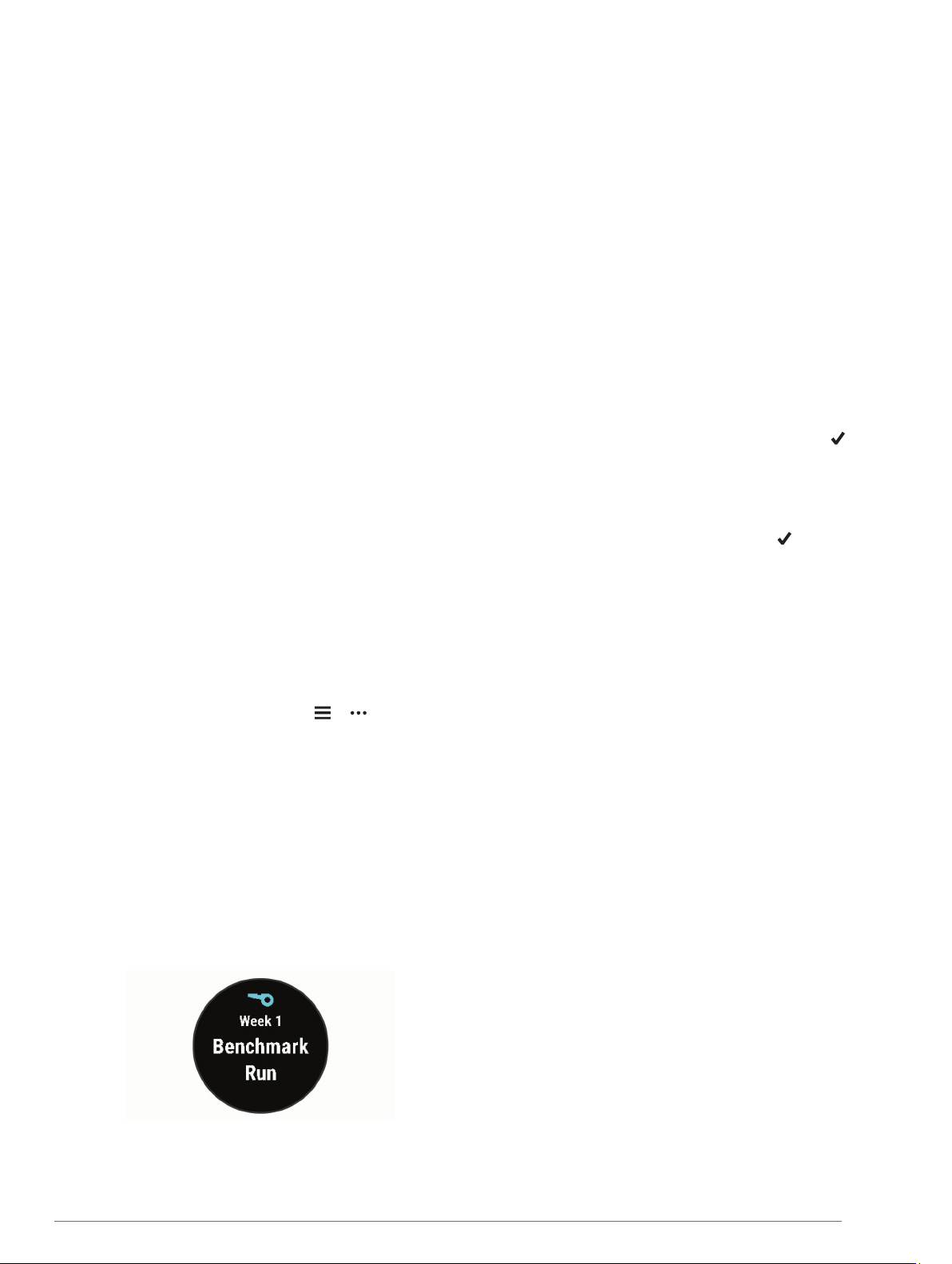
Garmin Connect agenda kunt u ze naar uw toestel verzenden.
Alle geplande workouts die naar het toestel worden verzonden,
worden in de trainingsagenda op datum weergegeven. Als u een
dag selecteert in de trainingsagenda, kunt u de workout
weergeven of uitvoeren. De geplande workout blijft aanwezig op
uw toestel, ongeacht of u deze voltooit of overslaat. Als u
geplande workouts verzendt vanaf Garmin Connect, wordt de
bestaande trainingsagenda overschreven.
Geplande workouts weergeven
U kunt workouts bekijken die zijn gepland in uw trainingsagenda
en een workout starten.
Druk op START.
1
Selecteer een activiteit.
2
Selecteer Workouts > Trainingsagenda.
3
Uw geplande workouts worden weergegeven, gesorteerd op
datum.
Selecteer een workout.
4
Selecteer een optie:
5
• Als u de stappen voor de workout wilt weergeven,
selecteert u Bekijk.
• Als u de workout wilt starten, selecteert u Start workout.
Aangepaste trainingsplannen
Uw Garmin Connect account bevat een aangepast trainingsplan
en Garmin® coach die bij uw trainingsdoelen passen. U kunt
bijvoorbeeld een paar vragen beantwoorden en een plan vinden
om u te helpen een 5 km race te voltooien. Het plan past zich
aan uw huidige fitnessniveau, coachings- en
planningsvoorkeuren en de racedatum aan. Wanneer u een plan
start, wordt de Garmin Coach widget aan de op uw Forerunner
toestel weergegeven widgets toegevoegd.
Garmin Connect trainingsplannen gebruiken
Voordat u een trainingsplan kunt downloaden en gebruiken
vanaf Garmin Connect, moet u over een Garmin Connect
account beschikken (Garmin Connect, pagina 11), en moet u
het Forerunner toestel met een compatibele smartphone
koppelen.
Selecteer op de Garmin Connect app of .
1
Selecteer Training > Trainingsplannen.
2
Selecteer en plan een trainingsplan.
3
Volg de instructies op het scherm.
4
Bekijk het trainingsplan in uw agenda.
5
Workout van vandaag starten
Nadat u een Garmin Coach trainingsplan naar uw toestel hebt
verzonden, wordt de Garmin Coach widget in uw widgetlijst
weergegeven.
Selecteer op de watch face UP of DOWN om de Garmin
1
Coach widget weer te geven.
Als een workout voor deze activiteit gepland is voor vandaag,
wordt op het toestel de naam van de workout weergegeven
en wordt u gevraagd deze workout te starten.
Volg de instructies op het scherm.
5
Intervalworkouts
U kunt intervalworkouts maken op basis van afstand of tijd. Het
toestel slaat uw aangepaste intervalworkouts op totdat u een
nieuwe intervalworkout maakt. U kunt een interval met een open
einde gebruiken voor het vastleggen van uw workoutgegevens
wanneer u een bekende afstand aflegt.
Een intervalworkout maken
Intervalworkouts zijn beschikbaar voor hardlopen en fietsen.
Selecteer START op de watch face.
1
Selecteer een activiteit.
2
Selecteer Opties > Workouts > Intervallen > Wijzig >
3
Interval > Type.
OPMERKING: Deze optie wordt alleen weergegeven
wanneer u voor de geselecteerde activiteit workouts op uw
toestel hebt geladen.
Selecteer Afstand, Tijd of Open.
4
TIP: U kunt een interval met een open einde maken door het
type in te stellen op Open.
Selecteer indien nodig Duur, voer een afstands- of
5
tijdsintervalwaarde voor de workout in en selecteer .
Selecteer BACK.
6
Selecteer Rust > Type.
7
Selecteer Afstand, Tijd of Open.
8
Selecteer indien nodig Duur, voer een afstands- of
9
tijdwaarde voor de workout in en selecteer .
Selecteer BACK.
10
Selecteer een of meer opties:
11
• Selecteer Herhaal om het aantal herhalingen in te stellen.
• Selecteer Warm-up > Aan om een warming-up met een
open einde toe te voegen aan uw workout.
• Selecteer Cooldown > Aan om een coolingdown met een
open einde toe te voegen aan uw workout.
Een intervalworkout starten
Selecteer START op de watch face.
1
Selecteer een activiteit.
2
Selecteer Opties > Workouts > Intervallen > Start
3
workout.
Selecteer START om de timer te starten.
4
Als uw intervalworkout een warming-up heeft, selecteert u
5
BACK om aan het eerste interval te beginnen.
Volg de instructies op het scherm.
6
Wanneer u alle intervallen hebt voltooid, wordt een bericht
weergegeven.
Een intervalworkout stoppen
• U kunt op elk moment BACK selecteren om de huidige
interval of rustperiode te stoppen en naar de volgende
interval of rustperiode te gaan.
• Nadat alle intervallen en rustperioden zijn voltooid, selecteert
u BACK om de intervalworkout te beëindigen en over te
schakelen naar een timer die kan worden gebruikt voor een
cooling-down.
• U kunt op elk gewenst moment STOP selecteren om de
activiteitentimer te stoppen. U kunt de timer weer starten of
de intervalworkout beëindigen.
Ren- en loopintervallen gebruiken
Selecteer START.
2
Selecteer Bekijk om de workoutstappen weer te geven
3
(optioneel).
Selecteer Start workout.
4
Training 3
OPMERKING: U moet eerst de ren-/loopintervallen instellen
voordat u gaat hardlopen. Zodra de rentimer is gestart, kunt u
de instellingen niet meer wijzigen.
Selecteer START op de watch face.
1
Page 8
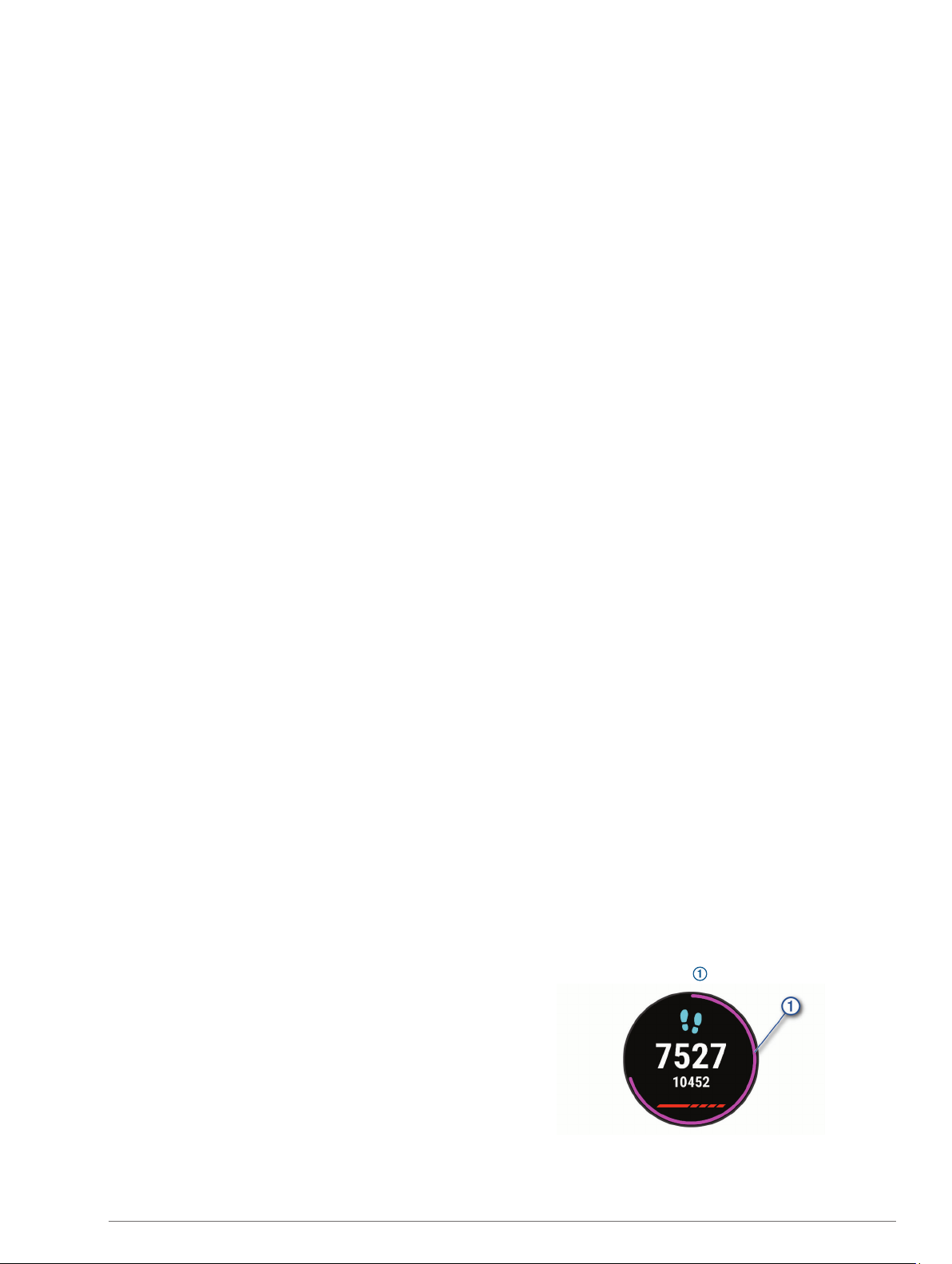
Selecteer een hardloopactiviteit.
2
OPMERKING: Looppauzewaarschuwingen zijn alleen
beschikbaar voor hardloopactiviteiten.
Selecteer Opties > Verbindingsmeldingen > Ren/Loop.
3
Stel de rentimer in voor elk interval.
4
Stel de looptimer in voor elk interval.
5
Ga hardlopen.
6
Telkens wanneer u een interval voltooit, wordt er een bericht
weergegeven. Het toestel geeft ook een pieptoon of trilt als
geluidssignalen zijn ingeschakeld (De toestelgeluiden instellen,
pagina 15). Nadat u de ren-/loopintervallen hebt ingeschakeld,
worden deze telkens gebruikt als u gaat hardlopen, totdat u
deze uitschakelt of een andere loopmodus inschakelt.
Indoortrainingen
U kunt GPS uitschakelen bij indoortrainingen of om
batterijvermogen te sparen. Als GPS tijdens het hardlopen of
wandelen is uitgeschakeld, worden snelheid en afstand
berekend met behulp van de versnellingsmeter in het toestel. De
versnellingsmeter voert automatisch een kalibratie uit. De
nauwkeurigheid van de snelheid- en afstandsgegevens
verbetert na een aantal hardloopsessies in de buitenlucht met
behulp van GPS.
Als u met uitgeschakelde GPS fietst, zijn er geen snelheids- en
afstandsgegevens beschikbaar, tenzij u over een optionele
sensor beschikt die deze gegevens naar het toestel verzendt,
zoals een snelheids- of cadanssensor.
Selecteer START op de watch face.
1
Selecteer een activiteit.
2
Selecteer Opties > GPS > Uit.
3
OPMERKING: Als u een activiteit selecteert die normaal
gesproken binnen wordt uitgevoerd, wordt GPS automatisch
uitgeschakeld.
De loopbandafstand kalibreren
Als u nauwkeurigere afstanden voor het hardlopen op de
loopband wilt vastleggen, kalibreert u de loopbandafstand nadat
u minimaal 1,5 km (1 mijl) op de loopband hebt gelopen. Als u
verschillende loopbanden gebruikt, kunt u de loopbandafstand
handmatig kalibreren op elke loopband of na elke
hardloopsessie.
Start een loopbandactiviteit (Een activiteit starten, pagina 2)
1
en ren minimaal 1,5 km (1 mijl) op de loopband.
Nadat u klaar bent met hardlopen, selecteert u STOP.
2
Selecteer een optie:
3
• Als u de loopbandafstand voor de eerste keer wilt
kalibreren, selecteert u Sla op.
U wordt gevraagd de kalibratie van de loopband te
voltooien.
• Als u de loopbandafstand na de eerste kalibratie
handmatig wilt kalibreren, selecteert u Kalibreren en
opslaan > Ja.
Bekijk de gelopen afstand op het scherm van de loopband en
4
voer de afstand in op uw toestel.
Selecteer Geschiedenis > Records.
2
Selecteer een sport.
3
Selecteer een record.
4
Selecteer Bekijk record.
5
Een persoonlijk record herstellen
U kunt elk persoonlijk record terugzetten op de vorige waarde.
Houd op de watch face UP ingedrukt.
1
Selecteer Geschiedenis > Records.
2
Selecteer een sport.
3
Selecteer een record om te herstellen.
4
Selecteer Vorige > Ja.
5
OPMERKING: Opgeslagen activiteiten worden op deze
manier niet gewist.
Een persoonlijk record verwijderen
Houd op de wijzerplaat UP ingedrukt.
1
Selecteer Geschiedenis > Records.
2
Selecteer een sport.
3
Selecteer een record om te verwijderen.
4
Selecteer Wis record > Ja.
5
OPMERKING: Opgeslagen activiteiten worden op deze
manier niet gewist.
Alle persoonlijke records verwijderen
Houd op de watch face UP ingedrukt.
1
Selecteer Geschiedenis > Records.
2
Selecteer een sport.
3
Selecteer Wis alle records > Ja.
4
Alleen de records voor die sport worden verwijderd.
OPMERKING: Opgeslagen activiteiten worden op deze
manier niet gewist.
Activiteiten volgen
De functie voor het volgen van activiteiten houdt uw dagelijkse
stappentelling, afgelegde afstand, minuten intensieve training,
verbrande calorieën en slaapstatistieken bij voor elke
vastgelegde dag. Uw verbrande calorieën omvatten uw gewone
stofwisseling plus door activiteiten verbrande calorieën.
Het aantal stappen dat u gedurende de dag hebt gezet, wordt
weergegeven in de stappenwidget. Het aantal stappen wordt
regelmatig bijgewerkt.
Ga naar garmin.com/ataccuracy voor meer informatie over
activiteiten-tracking en de nauwkeurigheid van fitnessgegevens.
Automatisch doel
Uw toestel maakt automatisch een dagelijks stapdoel dat is
gebaseerd op uw voorgaande activiteitenniveaus. Wanneer u
tijdens de dag beweegt, toont het toestel hoe u het aantal
stappen van uw stapdoel nadert .
Persoonlijke records
Bij het voltooien van een activiteit worden op het toestel
eventuele nieuwe persoonlijke records weergegeven die u
tijdens deze activiteit hebt gevestigd. Tot de persoonlijke
records behoren uw snelste tijd over verschillende
standaardloopafstanden, alsmede de langste hardloopsessie of
rit.
Uw persoonlijke records weergeven
Houd op de watch face UP ingedrukt.
1
4 Activiteiten volgen
Als u de functie Automatisch doel niet wilt gebruiken, kunt u een
persoonlijk stapdoel instellen via uw Garmin Connect account.
Page 9

De bewegingswaarschuwing gebruiken
Langdurig zitten kan leiden tot ongewenste veranderingen in uw
metabolisme. De bewegingswaarschuwingen sporen u aan om
te blijven bewegen. Na een uur inactiviteit worden Beweeg! en
de rode balk weergegeven. Vervolgens verschijnen extra
segmenten in de balk na elke volgende 15 minuten inactiviteit.
Het toestel laat ook een pieptoon horen of trilt als
geluidssignalen zijn ingeschakeld (De toestelgeluiden instellen,
pagina 15).
Maak een korte wandeling (minimaal enkele minuten) om de
waarschuwing te verwijderen.
De bewegingsmelding inschakelen
Houd op de watch face UP ingedrukt.
1
Selecteer > Activiteiten volgen > Bewegingsmelding >
2
Aan.
Garmin Move IQ™ gebeurtenissen
De functie Move IQ detecteert automatisch activiteitspatronen
van minimaal 10 minuten, zoals fietsen of hardlopen. U kunt het
type en de duur van de gebeurtenis weergeven op uw Garmin
Connect tijdlijn, maar deze worden niet weergegeven in uw lijst
met activiteiten, snapshots of nieuwsfeed. U kunt een activiteit
met tijdmeting vastleggen op uw toestel als u meer details en
nauwkeurigheid wenst.
worden hierdoor niet uitgeschakeld (De modus Niet storen
gebruiken, pagina 5).
Uw slaap automatisch bijhouden
Draag het toestel terwijl u slaapt.
1
Upload uw slaapgegevens naar de Garmin Connect site
2
(Garmin Connect, pagina 11).
U kunt uw slaapstatistieken inzien via uw Garmin Connect
account.
De modus Niet storen gebruiken
U kunt de modus Niet storen gebruiken om de
schermverlichting, geluidssignalen en trilsignalen uit te
schakelen. U kunt deze modus bijvoorbeeld gebruiken als u
slaapt of naar een film kijkt.
OPMERKING: U kunt uw normale slaaptijden instellen in de
gebruikersinstellingen van uw Garmin Connect account. U kunt
de optie Slaaptijd inschakelen in de systeeminstellingen om de
modus Niet storen automatisch te activeren tijdens uw normale
slaaptijden (Systeeminstellingen, pagina 14).
Houd LIGHT ingedrukt.
1
Selecteer Niet storen.
2
Slimme functies
Minuten intensieve training
Om uw gezondheid te verbeteren, adviseren organisaties als de
World Health Organization, ten minste 150 minuten activiteit per
week met gemiddelde inspanning, zoals wandelen met verende
tred, of 75 minuten activiteit per week met intensieve
inspanning, zoals hardlopen.
Het toestel registreert de intensiviteit van uw activiteit en de tijd
die u besteedt aan activiteiten van gemiddelde tot hoge
intensiviteit (hartslaggegevens zijn vereist om hoge intensiviteit
te kwantificeren). Om het aantal minuten dat u per week wilt
besteden aan een intensieve activiteit te behalen, moet u
deelnemen aan ten minste 10 opeenvolgende activiteiten van
gemiddelde tot hoge intensiviteit. Het toestel telt het aantal
minuten gemiddelde intensiviteit op bij het aantal minuten hoge
intensiviteit. Na optelling is het totale aantal minuten hoge
intensiviteit verdubbeld.
Minuten intensieve training opbouwen
Uw Forerunner toestel berekent het aantal minuten intensieve
training door uw hartslaggegevens te vergelijken met uw
gemiddelde hartslag in rust. Als de hartslag is uitgeschakeld,
berekent het toestel het aantal minuten gemiddelde inspanning
door het aantal stappen per minuut te analyseren.
• Begin een activiteit met tijdmeting voor de meest
nauwkeurige berekening van het aantal minuten intensieve
training.
• Sport minimaal 10 minuten bij een gemiddeld of inspannend
intensiteitsniveau.
• Draag uw toestel dag en nacht om uw hartslag in rust zo
nauwkeurig mogelijk te meten.
Slaap bijhouden
Het toestel detecteert automatisch uw slaap wanneer u slaapt
en het houdt uw bewegingen bij gedurende uw normale
slaaptijden. U kunt uw normale slaaptijden instellen in de
gebruikersinstellingen van uw Garmin Connect account.
Slaapstatistieken omvatten het totale aantal uren slaap,
slaapniveaus en perioden van beweging tijdens de slaap. U kunt
uw slaapstatistieken inzien via uw Garmin Connect account.
OPMERKING: Dutjes worden niet aan uw slaapstatistieken
toegevoegd. U kunt de modus Niet storen gebruiken om de
meldingen en waarschuwingen uit te schakelen; alarmen
Bluetooth connected functies
Het Forerunner toestel beschikt over verschillende Bluetooth
connected functies voor uw compatibele smartphone via de
Garmin Connect app.
Activiteit uploaden: Uw activiteit wordt automatisch naar de
Garmin Connect app verzonden, zodra u klaar bent met het
vastleggen van de activiteit.
Audiomeldingen: Staat de Garmin Connect app toe
statusberichten, zoals mijltussentijden en andere gegevens,
en navigatieaanwijzingen af te spelen op uw smartphone
tijdens het hardlopen of andere activiteiten.
Vind mijn telefoon: Hiermee kunt u een kwijtgeraakte
smartphone terugvinden die is gekoppeld met uw Forerunner
toestel en momenteel binnen bereik is.
Zoek mijn horloge: Hiermee kunt u uw kwijtgeraakte
Forerunner toestel terugvinden dat is gekoppeld met uw
smartphone en momenteel binnen bereik is.
Muziekbediening: Hiermee kunt u de muziekspeler op uw
smartphone bedienen.
Telefoonmeldingen: Geeft telefoonmeldingen en berichten
weer op uw Forerunner toestel.
Veiligheids- en trackingfuncties: Hiermee kunt u berichten en
waarschuwingen verzenden naar vrienden en familie en hulp
aanvragen van contactpersonen voor noodgevallen die zijn
ingesteld in de Garmin Connect app. Ga voor meer
informatie naar Veiligheids- en trackingfuncties, pagina 7.
Interactie met social media: Hiermee kunt u een update op uw
favoriete sociale media-website plaatsen wanneer u een
activiteit uploadt naar de Garmin Connect app.
Software-updates: Hiermee kunt u de toestelsoftware
bijwerken.
Weerupdates: Verstuurt real-time weersberichten en meldingen
naar uw toestel.
Workouts downloaden: Hiermee kunt u workouts zoeken in de
Garmin Connect app en deze draadloos verzenden naar uw
toestel.
Gegevens handmatig synchroniseren met Garmin Connect
Houd LIGHT ingedrukt om het bedieningsmenu weer te
1
geven.
Slimme functies 5
Page 10

Selecteer .
2
Widgets
Uw toestel wordt geleverd met vooraf geïnstalleerde widgets die
u direct informatie geven. Voor sommige widgets is een
Bluetooth verbinding met een compatibele smartphone vereist.
Sommige widgets zijn standaard niet zichtbaar. U kunt deze
handmatig toevoegen aan de widgetlijst (De widgetlijst
aanpassen, pagina 13).
Body Battery™: Geeft uw huidige Body Battery niveau weer en
een grafiek van uw Body Battery niveaus gedurende de
laatste paar uur.
Agenda: Geeft de in uw smartphone agenda geplande
afspraken weer.
Calorieën: Geeft uw caloriegegevens weer voor de huidige dag.
Garmin Coach: Geeft geplande trainingen weer wanneer u een
Garmin Coach trainingsplan selecteert in uw Garmin Connect
account.
Gezondheidsstatistieken: Geeft een dynamisch overzicht van
uw huidige gezondheidsstatistieken. De metingen omvatten
hartslag, Body Battery niveau, stress en meer.
Hartslag: Toont uw huidige hartslag in slagen per minuut (bpm)
en een grafiek van uw hartslag.
Geschiedenis: Geeft uw activiteitengeschiedenis en een grafiek
van uw geregistreerde activiteiten weer.
Minuten intensieve training: Houdt de tijd bij die u besteedt
aan activiteiten bij gemiddelde tot intensieve inspanning, het
aantal minuten dat u wekelijks wilt besteden aan intensieve
activiteiten en uw vorderingen om dat doel te halen.
Laatste activiteit: Geeft een kort overzicht weer van uw laatst
vastgelegde activiteit, zoals een hardloop-, fiets- of
zwemsessie.
Muziekbediening: Hiermee kunt u de muziekspeler op uw
smartphone bedienen.
Mijn dag: Geeft een dynamisch overzicht van uw activiteiten
van vandaag. Hierin staan uw getimede activiteiten, minuten
intensieve training, stappentelling, verbrande calorieën en
meer.
Meldingen: Waarschuwt u bij inkomende oproepen, sms-
berichten, updates van sociale netwerken en meer volgens
de meldingsinstellingen op uw smartphone.
Stappen: Houdt uw dagelijkse aantal stappen, het stappendoel
en de gegevens van de afgelopen dagen bij.
Stress: Geeft uw huidige stressniveau en een grafiek van uw
stressniveau weer. U kunt een ademhalingsactiviteit doen om
u te helpen ontspannen.
Weer: Geeft de huidige temperatuur en weersverwachting weer.
De widgets gebruiken
Uw toestel wordt geleverd met vooraf geïnstalleerde widgets die
u direct informatie geven. Voor sommige widgets is een
Bluetooth verbinding met een compatibele smartphone vereist.
• Selecteer op de watch face UP of DOWN om de widgets
weer te geven.
Beschikbare widgets zijn onder andere hartslag en
activiteiten volgen.
• Selecteer START om meer opties en functies voor een
widget weer te geven.
Over My Day
De widget Mijn dag bevat een dagelijks snapshot van uw
activiteiten. Deze dynamische samenvatting wordt gedurende
de dag bijgewerkt. Hierin staan uw laatst vastgelegde sport,
minuten intensieve training van de week, stappentelling,
verbrande calorieën en meer. U kunt START selecteren om
meer gegevens weer te geven.
Widget Gezondheidsgegevens
De Gezondheidsstatistieken biedt in één oogopslag een
overzicht van uw gezondheidsgegevens. Deze dynamische
samenvatting wordt gedurende de dag bijgewerkt. De gegevens
omvatten uw hartslag, stressniveau en Body Battery niveau. U
kunt START selecteren om aanvullende gegevens te bekijken.
De weerwidget bekijken
Voor de weerwidget is een Bluetooth verbinding met een
compatibele smartphone vereist.
Selecteer UP of DOWN op de watch face om de weerwidget
1
weer te geven.
Selecteer START om weergegevens per uur te bekijken.
2
Selecteer DOWN om weergegevens per dag te bekijken.
3
Een verloren mobiel toestel lokaliseren
U kunt deze functie gebruiken om een verloren mobiel toestel te
lokaliseren dat is gekoppeld met Bluetooth draadloze
technologie en momenteel binnen bereik is.
Houd LIGHT ingedrukt om het bedieningsmenu weer te
1
geven.
Selecteer .
2
Het Forerunner toestel begint nu met zoeken naar uw
gekoppelde mobiele toestel. U hoort een waarschuwing op
uw mobiele toestel en de signaalsterkte van Bluetooth wordt
weergegeven op het Forerunner toestelscherm. De Bluetooth
signaalsterkte wordt hoger naarmate u dichter bij uw mobiele
toestel komt.
Selecteer BACK om te stoppen met zoeken.
3
Bediening voor afspelen van muziek op een verbonden smartphone
Start op uw smartphone het afspelen van een nummer of een
1
afspeellijst.
Houd DOWN ingedrukt vanaf een willekeurig scherm om de
2
muziekbediening te openen.
Selecteer een optie:
3
• Selecteer om de huidige track af te spelen en te
pauzeren.
• Selecteer om naar de volgende track te gaan.
• Selecteer om meer bedieningselementen voor muziek te
openen, zoals het volume en de vorige track.
Bluetooth meldingen inschakelen
Voordat u meldingen kunt inschakelen, moet u het Forerunner
toestel koppelen met een compatibel mobiel toestel (Uw
smartphone koppelen met uw toestel, pagina 1).
Houd op de watch face UP ingedrukt.
1
Selecteer > Telefoon > Meldingen > Status > Aan.
2
Selecteer Tijdens activiteit.
3
Selecteer een meldingsvoorkeur.
4
Selecteer een geluidsvoorkeur.
5
Selecteer Niet tijdens activiteit.
6
Selecteer een meldingsvoorkeur.
7
Selecteer een geluidsvoorkeur.
8
Meldingen weergeven
Selecteer op de watch face UP of DOWN om de
1
meldingenwidget weer te geven.
Selecteer START.
2
Selecteer een melding.
3
Selecteer DOWN voor meer opties.
4
Selecteer BACK om terug te keren naar het vorige scherm.
5
6 Slimme functies
Page 11

Meldingen beheren
U kunt meldingen die op uw Forerunner toestel worden
weergegeven, beheren vanaf uw compatibele smartphone.
Selecteer een optie:
• Als u een iPhone® toestel gebruikt, kunt u via de
meldingsinstellingen de items selecteren die u op het
toestel wilt weergeven.
• Als u een Android™ smartphone gebruikt, selecteert u in
de Garmin Connect app, Instellingen > Smartphone
meldingen.
De Bluetooth smartphone-verbinding uitschakelen
Houd LIGHT ingedrukt om het bedieningsmenu weer te
1
geven.
Selecteer om de Bluetooth smartphone-verbinding op uw
2
Forerunner toestel uit te schakelen.
Raadpleeg de gebruikershandleiding voor uw mobiele toestel
om draadloze Bluetooth technologie uit te schakelen op uw
mobiele toestel.
Smartphone-verbindingswaarschuwingen in- en uitschakelen
U kunt instellen dat het Forerunner toestel u waarschuwt
wanneer uw gekoppelde smartphone een verbinding maakt of
deze verbreekt via Bluetooth technologie.
OPMERKING: Smartphone-verbindingswaarschuwingen zijn
standaard uitgeschakeld.
Houd op de watch face UP ingedrukt.
1
Selecteer > Telefoon > Verbindingsmeldingen > Aan.
2
Activiteiten synchroniseren
U kunt activiteiten van andere Garmin toestellen naar uw
Forerunner toestel synchroniseren met behulp van uw Garmin
Connect account. Zo kan uw toestel uw trainingsstatus en
fitness nauwkeuriger weergeven. U kunt bijvoorbeeld een rit met
een Edge® toestel vastleggen en uw activiteitgegevens op uw
Forerunner toestel bekijken.
Houd op de watch face UP ingedrukt.
1
Selecteer > Gebruikersprofiel > Physio TrueUp.
2
Wanneer u uw toestel synchroniseert met uw smartphone,
verschijnen recente activiteiten van uw andere Garmin
toestellen op uw Forerunner toestel.
Audiomeldingen afspelen tijdens uw activiteit
Voordat u audiomeldingen kunt instellen, moet u een
smartphone met de Garmin Connect app koppelen met uw
Forerunner toestel.
U kunt de Garmin Connect app zodanig instellen dat er tijdens
het hardlopen of een andere activiteit motiverende
statusmeldingen en trainingswaarschuwingen worden
afgespeeld op uw smartphone. Tijdens een audiomelding dempt
de Garmin Connect app het geluid van de primaire audio van de
smartphone om de aankondiging af te spelen. U kunt de
volumeniveaus aanpassen in de Garmin Connect app.
Selecteer op de Garmin Connect app of .
1
Selecteer Garmin toestellen.
2
Selecteer uw toestel.
3
Selecteer Activiteitopties > Audiomeldingen.
4
Selecteer een optie.
5
Veiligheids- en trackingfuncties
VOORZICHTIG
Ongevaldetectie en hulp is een aanvullende functie en dient niet
te worden beschouwd als primaire methode voor het verkrijgen
van hulp bij ongelukken. De Garmin Connect app neemt geen
contact op met hulpdiensten namens u.
Het Forerunner toestel beschikt over veiligheids- en
trackingfuncties die moeten worden ingesteld met de Garmin
Connect app.
LET OP
Als u deze functies wilt gebruiken, moet u met de Garmin
Connect app verbonden zijn via Bluetooth technologie. U kunt
noodcontacten in uw Garmin Connect account invoeren.
Hulp: Hiermee kunt u een sms-bericht met uw naam en GPS-
locatie naar uw contactpersonen voor noodgevallen
verzenden.
Ongevaldetectie: Via de Garmin Connect app kunt u een
bericht sturen naar uw contacten voor noodgevallen als het
Forerunner toestel een incident detecteert.
LiveTrack: Geef uw vrienden en familie de gelegenheid om uw
races en trainingsactiviteiten in real-time te volgen. U kunt
volgers uitnodigen via e-mail of social media, waardoor zij uw
live-gegevens op een Garmin Connect volgpagina kunnen
zien.
Live Event Sharing: Hiermee kunt u tijdens een evenement
berichten naar vrienden en familie sturen, met realtime
updates.
OPMERKING: Deze functie is alleen beschikbaar als uw
toestel is verbonden met een Android smartphone.
Contacten voor noodgevallen toevoegen
Telefoonnummers van contactpersonen voor noodgevallen
worden gebruikt voor het detecteren van incidenten en voor
assistentie.
Selecteer op de Garmin Connect app of .
1
Selecteer Veiligheid en tracking > Ongevaldetectie &
2
assistentie > Contact voor noodgevallen toevoegen.
Volg de instructies op het scherm.
3
Ongevaldetectie in- en uitschakelen
Houd op de watch face UP ingedrukt.
1
Selecteer > Veiligheid > Ongevaldetectie.
2
Selecteer een activiteit.
3
OPMERKING: Ongevaldetectie is alleen beschikbaar voor
buitenactiviteiten zoals lopen, hardlopen en fietsen.
Als door uw Forerunner toestel met GPS een ongeval wordt
gedetecteerd, kan de Garmin Connect app automatisch een
sms- en e-mailbericht met uw naam en GPS-locaties verzenden
naar uw contacten voor noodgevallen. Er wordt een bericht
weergegeven met de mededeling dat uw contacten na 30
seconden zullen worden gewaarschuwd. U kunt Annuleer
selecteren voordat de afteltijd is verstreken als u het bericht wilt
annuleren.
Hulp vragen
Voordat u hulp kunt aanvragen, moet u contactpersonen voor
noodgevallen instellen (Contacten voor noodgevallen
toevoegen, pagina 7).
Houd de knop LIGHT ingedrukt.
1
Wanneer u drie trillingen voelt, laat u de knop los om de
2
hulpfunctie te activeren.
Het aftelscherm wordt weergegeven.
TIP: U kunt Annuleer selecteren voordat de afteltijd is
verstreken als u het bericht wilt annuleren.
Slimme functies 7
Page 12

Hartslagmeetfuncties
Dit Forerunner toestel heeft een polshartslagmeter en is ook
compatibel met ANT+® borsthartslagmeters. In de hartslagwidget
kunt u hartslaggegevens weergeven. Als de gegevens van
zowel de polshartslag als de ANT+ hartslag beschikbaar zijn,
gebruikt uw toestel de ANT+ hartslaggegevens.
Hartslagmeter aan de pols
Het toestel dragen
• Draag het toestel om uw pols, boven uw polsgewricht.
OPMERKING: Het toestel dient stevig vast te zitten, maar
niet te strak. Voor een nauwkeurigere hartslagmeting, mag
het toestel tijdens het hardlopen of de training niet bewegen.
OPMERKING: De optische sensor bevindt zich aan de
achterkant van het toestel.
• Raadpleeg Tips voor onregelmatige hartslaggegevens,
pagina 8 voor meer informatie over de hartslag aan de
pols.
• Ga naar garmin.com/ataccuracy voor meer informatie over
nauwkeurigheid.
Tips voor onregelmatige hartslaggegevens
Als hartslaggegevens onregelmatig zijn of niet worden
weergegeven, kunt u deze tips proberen.
• Zorg dat uw onderarm schoon en droog is voordat u het
toestel omdoet.
• Zorg dat de huid onder het toestel niet is ingesmeerd met
zonnebrandcrème, lotion of insectenwerende middelen.
• Zorg dat de hartslagsensor aan de achterkant van het toestel
niet wordt bekrast.
• Draag het toestel om uw pols, boven uw polsgewricht. Het
toestel dient stevig vast te zitten, maar niet te strak.
• Voer gedurende 5 tot 10 minuten een warming-up uit en
meet uw hartslag voordat u aan uw workout begint.
OPMERKING: Voer bij koud weer de warming-up binnen uit.
• Spoel het toestel na elke training af met schoon water.
De hartslagwidget gebruiken
De widget geeft uw huidige hartslag in slagen per minuut (bpm)
en een grafiek van uw hartslag gedurende de afgelopen 4 uur
weer.
Selecteer op de wijzerplaat UP of DOWN om de
1
hartslagwidget weer te geven.
OPMERKING: U moet mogelijk de widget toevoegen aan uw
widgetlijst (De widgetlijst aanpassen, pagina 13).
Selecteer START om de gemiddelde waarden van uw
2
hartslag in rust in de afgelopen 7 dagen weer te geven.
Hartslaggegevens verzenden naar Garmin toestellen
U kunt uw hartslaggegevens verzenden vanaf uw Forerunner
toestel en bekijken op gekoppelde Garmin toestellen.
OPMERKING: Het verzenden van hartslaggegevens verkort de
levensduur van batterij.
Houd UP ingedrukt vanuit de hartslagwidget.
1
Selecteer Opties > Deel hartslag.
2
Het Forerunner toestel begint uw hartslaggegevens te
verzenden en wordt weergegeven.
OPMERKING: U kunt alleen de hartslagwidget bekijken
terwijl u vanuit de hartslagwidget hartslaggegevens verzendt.
Koppel uw Forerunner toestel met uw Garmin ANT+
3
compatibele toestel.
OPMERKING: De aanwijzingen voor het koppelen
verschillen voor ieder Garmin compatibel toestel. Raadpleeg
uw gebruikershandleiding.
TIP: Selecteer een willekeurige knop en selecteer Ja om het
verzenden van uw hartslaggegevens te stoppen.
Hartslaggegevens tijdens een activiteit verzenden
U kunt uw Forerunner toestel zo instellen dat uw
hartslaggegevens automatisch worden verzonden zodra u een
activiteit begint. U kunt bijvoorbeeld uw hartslaggegevens
verzenden naar een Edge toestel tijdens het fietsen of naar een
VIRB® actiecamera tijdens een activiteit.
OPMERKING: Het verzenden van hartslaggegevens verkort de
levensduur van batterij.
Houd UP ingedrukt vanuit de hartslagwidget.
1
Selecteer Opties > Zend uit tijdens activiteit.
2
Begin een activiteit (Een activiteit starten, pagina 2).
3
Het Forerunner toestel begint uw hartslaggegevens op de
achtergrond te verzenden.
OPMERKING: Er is geen indicatie dat het toestel uw
hartslaggegevens tijdens een activiteit verzendt.
Koppel indien nodig uw Forerunner toestel met uw Garmin
4
ANT+ compatibele toestel.
OPMERKING: De aanwijzingen voor het koppelen
verschillen voor ieder Garmin compatibel toestel. Raadpleeg
uw gebruikershandleiding.
TIP: Om het verzenden van uw hartslaggegevens te stoppen,
stopt u de activiteit.
Abnormale-hartslagwaarschuwingen instellen
U kunt het toestel instellen om u te waarschuwen wanneer uw
hartslag een bepaald aantal slagen per minuut (bpm)
overschrijdt na een periode van inactiviteit.
Houd UP ingedrukt in de hartslagwidget.
1
Selecteer Opties > Waarschuwing abnormale hartslag >
2
Status > Aan.
Selecteer Waarschuwingsdrempel.
3
Selecteer een drempelwaarde voor de hartslagfrequentie.
4
Telkens als u de drempelwaarde overschrijdt, wordt er een
bericht weergegeven en trilt het toestel.
De polshartslagmeter uitschakelen
De standaardwaarde voor de instelling Polshartslag is
Automatisch. Het toestel gebruikt automatisch de
polshartslagmeter, tenzij u een ANT+ hartslagmeter koppelt met
het toestel.
Houd UP ingedrukt in de hartslagwidget.
1
Selecteer Opties > Status > Uit.
2
Hartslagzones
Vele atleten gebruiken hartslagzones om hun cardiovasculaire
kracht te meten en te verbeteren en om hun fitheid te
8 Hartslagmeetfuncties
Page 13

verbeteren. Een hartslagzone is een bepaald bereik aan
hartslagen per minuut. De vijf algemeen geaccepteerde
hartslagzones zijn genummerd van 1 tot 5 op basis van
oplopende intensiteit. Over het algemeen worden hartslagzones
berekend op basis van de percentages van uw maximale
hartslag.
Fitnessdoelstellingen
Als u uw hartslagzones kent, kunt u uw conditie meten en
verbeteren door de onderstaande principes te begrijpen en toe
te passen.
• Uw hartslag is een goede maatstaf voor de intensiteit van uw
training.
• Training in bepaalde hartslagzones kan u helpen uw
cardiovasculaire capaciteit en kracht te verbeteren.
Als u uw maximale hartslag kent, kunt u de tabel (Berekeningen
van hartslagzones, pagina 9) gebruiken om de beste
hartslagzone te bepalen voor uw fitheidsdoeleinden.
Als u uw maximale hartslag niet kent, gebruik dan een van de
rekenmachines die beschikbaar zijn op internet. Bij sommige
sportscholen en gezondheidscentra kunt u een test doen om de
maximale hartslag te meten. De standaard maximale hartslag is
220 min uw leeftijd.
Uw hartslagzones laten instellen door het toestel
Met de standaardinstellingen kan het toestel uw maximale
hartslag detecteren en uw hartslagzones instellen als een
percentage van uw maximale hartslag.
• Controleer of uw gebruikersprofielinstellingen correct zijn (Uw
gebruikersprofiel instellen, pagina 13).
• Ga vaak hardlopen met de hartslagmeter rond de borst of
pols.
• Bekijk uw hartslagtrends met behulp van uw Garmin Connect
account.
Uw maximale hartslag instellen
Het toestel gebruikt informatie uit uw gebruikersprofiel van de
oorspronkelijke configuratie om uw maximale hartslag in te
schatten en uw standaard hartslagzones te bepalen. De
standaard maximale hartslag is 220 min uw leeftijd. Stel (indien
bekend) uw maximale hartslag in voor de meest nauwkeurige
caloriegegevens tijdens uw activiteit.
Houd op de watch face UP ingedrukt.
1
Selecteer > Gebruikersprofiel > Maximum hartslag.
2
Voer uw maximale hartslag in.
3
Uw hartslagzones en uw maximale hartslag aanpassen
U kunt uw hartslagzones aanpassen aan uw trainingsdoelen.
Het toestel gebruikt informatie uit uw gebruikersprofiel van de
oorspronkelijke configuratie om uw maximale hartslag in te
schatten en uw standaard hartslagzones te bepalen. De
standaard maximale hartslag is 220 min uw leeftijd. Stel (indien
bekend) uw maximale hartslag in voor de meest nauwkeurige
caloriegegevens tijdens uw activiteit.
Selecteer op de Garmin Connect app of .
1
Selecteer Garmin toestellen.
2
Selecteer uw toestel.
3
Selecteer Gebruikersinstellingen > Hartslagzones >
4
Hardloopzones.
Voer uw hartslagwaarden voor elke zone in.
5
Voer uw maximale hartslag in.
6
Selecteer Sla op.
7
Berekeningen van hartslagzones
Zone % van
maximale
hartslag
1 50–60% Ontspannen,
2 60–70% Comfortabel tempo, iets
3 70–80% Gematigd tempo,
4 80–90% Hoog tempo en
5 90–100% Sprinttempo, kan niet
Waargenomen
inspanning
comfortabel tempo,
regelmatige ademhaling
diepere ademhaling,
gesprek voeren is
mogelijk
gesprek voeren iets
lastiger
enigszins oncomfortabel;
zware ademhaling
lang worden
volgehouden;
ademhaling zwaar
Voordelen
Aerobische training
voor beginners,
verlaagt het stressniveau
Standaardcardiovasculaire training; korte
herstelperiode
Verbeterde aerobische
capaciteit, optimale
cardiovasculaire
training
Verbeterde anaerobische capaciteit en
drempel, hogere
snelheid
Anaerobisch en
musculair uithoudingsvermogen; meer
kracht
Uw geschat VO2 max. voor hardlopen
weergeven
Voor deze functie is uw polshartslag vereist.
Stel uw gebruikersprofiel (Uw gebruikersprofiel instellen,
pagina 13) en maximale hartslag (Uw maximale hartslag
instellen, pagina 9) in voor de meest nauwkeurige schattingen.
In eerste instantie lijken de schattingen mogelijk onnauwkeurig.
U moet het toestel een aantal keer gebruiken zodat het uw
hardloopprestaties leert begrijpen.
Ga ten minste 10 minuten buiten hardlopen.
1
Selecteer na het hardlopen Sla op.
2
Er wordt een melding weergegeven met uw eerste geschatte
VO2 max. Iedere keer dat uw VO2 max. toeneemt, wordt een
nieuwe melding weergegeven.
Over VO2 max. indicaties
VO2 max. is het maximale zuurstofvolume (in milliliter) dat u
kunt verbruiken per minuut, per kilo lichaamsgewicht tijdens
maximale inspanning. In eenvoudige bewoordingen: VO2 max.
is een indicatie van atletische prestaties, die meegroeit met uw
fitnessniveau. Het Forerunner toestel vereist hartslagmeting aan
de pols of een compatibele hartslagmeter met borstband om uw
VO2 max. indicatie te kunnen weergeven.
Op het toestel wordt uw geschatte VO2 max. weergegeven met
een getal, beschrijving en positie op de kleurenbalk. Op uw
Garmin Connect account kunt u meer gegevens over uw
geschatte VO2 max. bekijken, zoals uw fitnessleeftijd. Uw
fitnessleeftijd geeft een indicatie van uw fitnessniveau
vergeleken met een persoon van hetzelfde geslacht en een
andere leeftijd. Door te oefenen kan uw fitnessleeftijd na verloop
van tijd afnemen.
Paars Voortreffelijk
Blauw Uitstekend
Hartslagmeetfuncties 9
Page 14

Groen Goed
Geel Redelijk
Rood Slecht
Gegevens over uw VO2 max. worden geleverd door FirstBeat.
De analyse van VO2 max. wordt geleverd met toestemming van
The Cooper Institute®. Raadpleeg de appendix
(Standaardwaarden VO2 Max., pagina 19), en ga naar
www.CooperInstitute.org voor meer informatie.
Hartslagvariaties en stressniveau
Het stressniveau is het resultaat van een test van drie minuten
die wordt uitgevoerd als u stilstaat en waarbij het Forerunner
toestel de hartslagvariaties analyseert om uw algemene
stressniveau te bepalen. Training, slaap, voeding en algemene
stress beïnvloeden allemaal de prestaties van een hardloper.
Het stressniveau wordt aangegeven op een schaal van 1 tot
100, waarbij 1 staat voor bijzonder weinig stress en 100 voor
bijzonder veel stress. Als u uw stressniveau weet, kunt u beter
beslissen of uw lichaam klaar is voor een zware hardlooptraining
of yogasessie.
De stressniveauwidget gebruiken
De stressniveauwidget geeft uw huidige stressniveau weer en
een grafiek van uw stressniveau gedurende de laatste paar uur.
De widget kan u ook begeleiden bij een ademhalingsactiviteit
om u te helpen ontspannen.
Selecteer terwijl u zit of inactief bent UP of DOWN om de
1
stressniveauwidget weer te geven.
Selecteer START.
2
• Als uw stressniveau zich in het lage of gemiddelde bereik
bevindt, verschijnt er een grafiek met uw stressniveau van
de laatste vier uur.
TIP: Als u een ontspanningsactiviteit wilt starten vanuit de
grafiek, selecteert u DOWN > START en voert u een duur
in minuten in.
• Als uw stressniveau zich in het hoge bereik bevindt, wordt
er een bericht weergegeven waarin u wordt gevraagd een
ontspanningsactiviteit te starten.
Selecteer een optie:
3
• Uw stressniveaugrafiek bekijken.
OPMERKING: Met blauwe balken worden rustperioden
weergegeven. Met gele balken worden stressperioden
weergegeven. De grijze balken geven de momenten aan
waarop u te actief was om uw stressniveau te bepalen.
• Selecteer Ja om de ontspanningsactiviteit te starten en
voer een duur in minuten in.
• Selecteer Nee om de ontspanningsactiviteit over te slaan
en de stressniveaugrafiek te bekijken.
Body Battery
Uw toestel analyseert de variatie in uw hartslag, uw
stressniveau, slaapkwaliteit en activiteitsgegevens om uw
algemene Body Battery niveau te bepalen. Net als een
brandstofmeter van een auto, geeft het de hoeveelheid
beschikbare reserve-energie aan. Het Body Battery
niveaubereik ligt tussen 0 tot 100, waarbij 0 tot 25 staat voor een
lage energiereserve, 26 tot 50 voor een gemiddelde
energiereserve, 51 tot 75 voor een hoge energiereserve, en 76
tot 100 voor een zeer hoge energiereserve.
U kunt uw toestel synchroniseren met uw Garmin Connect
account om uw meest actuele Body Battery niveau, trends op
lange termijn en extra details te bekijken (Tips voor betere Body
Battery gegevens, pagina 10).
De Body Battery widget bekijken
De Body Battery widget geeft uw huidige Body Battery niveau
weer en een grafiek van uw Body Battery niveau gedurende de
laatste paar uur.
Selecteer UP of DOWN om de Body Battery widget weer te
1
geven.
OPMERKING: U moet mogelijk de widget toevoegen aan uw
widgetlijst (De widgetlijst aanpassen, pagina 13).
Selecteer START om een gecombineerde grafiek van uw
2
Body Battery stressniveau weer te geven.
Met blauwe balken worden rustperioden weergegeven. De
oranje balken geven stressperioden weer. Met grijze balken
worden tijden weergegeven waarop u te actief was om uw
stressniveau te bepalen.
Selecteer DOWN om uw Body Battery gegevens sinds
3
middernacht weer te geven.
Tips voor betere Body Battery gegevens
• Uw Body Battery niveau wordt bijgewerkt wanneer u uw
toestel met uw Garmin Connect account synchroniseert.
• Draag het toestel tijdens het slapen voor nauwkeurigere
resultaten.
• U kunt uw Body Battery aanvullen met rust en slaap.
• Inspannende activiteiten, veel stress en een slechte
nachtrust kunnen een negatief effect op uw Body Battery
hebben.
• Voedselinname, inclusief pepmiddelen zoals cafeïne, heeft
geen invloed op uw Body Battery.
Geschiedenis
Tot de geschiedenisgegevens behoren tijd, afstand, calorieën,
gemiddeld tempo of gemiddelde snelheid, rondegegevens en
optionele sensorgegevens.
OPMERKING: Als het geheugen van toestel vol is, worden de
oudste gegevens overschreven.
10 Geschiedenis
Page 15

Geschiedenis weergeven
De geschiedenis bevat voorgaande activiteiten die u op het
toestel hebt opgeslagen.
Het toestel heeft een geschiedeniswidget voor snelle toegang
tot uw activiteitgegevens (De widgetlijst aanpassen,
pagina 13).
Houd op de watch face UP ingedrukt.
1
Selecteer Geschiedenis.
2
Selecteer Deze week of Vorige weken.
3
Selecteer een activiteit.
4
Selecteer DOWN om aanvullende informatie over de activiteit
5
weer te geven.
Geschiedenis verwijderen
Houd op de watch face UP ingedrukt.
1
Selecteer Geschiedenis > Opties.
2
Selecteer een optie:
3
• Selecteer Wis alle activiteiten om alle activiteiten uit de
geschiedenis te verwijderen.
• Selecteer Herstel totalen om alle totalen voor afstand en
tijd te herstellen.
OPMERKING: Opgeslagen activiteiten worden op deze
manier niet gewist.
Gegevenstotalen weergeven
U kunt gegevens over de totaal afgelegde afstand en totaal
verstreken tijd weergeven die zijn opgeslagen op uw toestel.
Houd op de watch face UP ingedrukt.
1
Selecteer Geschiedenis > Totalen.
2
Selecteer indien nodig een activiteit.
3
Selecteer een optie om uw wekelijkse of maandelijkse totalen
4
weer te geven.
Gegevensbeheer
OPMERKING: Het toestel is niet compatibel met Windows® 95,
98, ME, Windows NT®, en Mac® OS 10.3 en ouder.
Bestanden verwijderen
LET OP
Als u niet weet waar een bestand voor dient, verwijder het dan
niet. Het geheugen van het toestel bevat belangrijke
systeembestanden die niet mogen worden verwijderd.
Open het Garmin station of volume.
1
Open zo nodig een map of volume.
2
Selecteer een bestand.
3
Druk op het toetsenbord op de toets Delete.
4
OPMERKING: Als u een Apple® computer gebruikt, moet u
de map Trash leegmaken om de bestanden volledig te
verwijderen.
De USB-kabel loskoppelen
Als uw toestel als een verwisselbaar station of volume is
aangesloten op uw computer, dient u het toestel op een veilige
manier los te koppelen om gegevensverlies te voorkomen. Als
uw toestel als een draagbaar toestel is aangesloten op uw
Windows computer, hoeft u het niet op een veilige manier los te
koppelen.
Voer een van onderstaande handelingen uit:
1
• Op Windows computers: Selecteer het pictogram
Hardware veilig verewijderen in het systeemvak en
selecteer uw toestel.
• Voor Apple computers selecteert u het toestel en
selecteert u File > Eject.
Koppel de kabel los van uw computer.
2
Garmin Connect
U kunt contact houden met uw vrienden op Garmin Connect.
Garmin Connect biedt u de hulpmiddelen om te volgen, te
analyseren, te delen en elkaar aan te moedigen. Leg de
prestaties van uw actieve lifestyle vast, zoals hardloopsessies,
wandelingen, fietstochten, hikes en meer. Meld u aan voor een
gratis account op www.garminconnect.com.
Uw activiteiten opslaan: Nadat u een activiteit met uw toestel
hebt voltooid en opgeslagen, kunt u die activiteit uploaden
naar uw Garmin Connect account en zo lang bewaren als u
wilt.
Uw gegevens analyseren: U kunt meer gedetailleerde
informatie over uw activiteit weergeven, zoals tijd, afstand,
hoogte, hartslag, verbrande calorieën, een bovenaanzicht
van de kaart, tempo- en snelheidsgrafieken, en instelbare
rapporten.
Uw training plannen: U kunt een fitnessdoelstelling kiezen en
een van de dagelijkse trainingsplannen laden.
Uw voortgang volgen: U kunt uw dagelijkse aantal stappen
bijhouden, uzelf vergelijken met uw connecties en uw doelen
behalen.
Uw activiteiten delen: U kunt contact houden met vrienden en
elkaars activiteiten volgen of koppelingen naar uw activiteiten
plaatsen op uw favoriete sociale netwerksites.
Uw instellingen beheren: U kunt uw toestel- en
gebruikersinstellingen aanpassen via uw Garmin Connect
account.
Uw gegevens synchroniseren met de Garmin Connect app
Via de Garmin Connect app worden gegevens regelmatig
automatisch met uw toestel gesynchroniseerd. U kunt uw
gegevens op elk gewenst moment ook handmatig
synchroniseren.
Breng het toestel op minder dan 3 m (10 ft.) afstand van uw
1
smartphone.
Houd in een willekeurig scherm LIGHT ingedrukt om het
2
bedieningsmenu weer te geven.
Selecteer .
3
Bekijk uw huidige gegevens in de Garmin Connect app.
4
Garmin Connect op uw computer gebruiken
De Garmin Express™ toepassing maakt verbinding tussen uw
toestel en uw Garmin Connect account met behulp van een
computer. U kunt de Garmin Express toepassing gebruiken om
uw activiteitgegevens te uploaden naar uw Garmin Connect
account en gegevens zoals workouts en trainingsschema's van
de Garmin Connect website naar uw toestel te verzenden.
Geschiedenis 11
Page 16

Sluit het toestel met een USB-kabel aan op uw computer.
1
Ga naar www.garmin.com/express.
2
Download en installeer de Garmin Express toepassing.
3
Open de Garmin Express toepassing en selecteer Add
4
Device.
Volg de instructies op het scherm.
5
ANT+ sensors
Uw toestel kan worden gebruikt in combinatie met draadloze
ANT+ sensors. Ga voor meer informatie over compatibiliteit en
de aanschaf van optionele sensors naar http://buy.garmin.com.
Uw ANT+ sensoren koppelen
Wanneer u voor de eerste keer een draadloze sensor via ANT+
technologie met uw toestel wilt verbinden, moet u het toestel en
de sensor eerst koppelen. Nadat de koppeling is voltooid, maakt
het toestel automatisch een verbinding met de sensor wanneer
u een activiteit start en de sensor actief is en zich binnen bereik
bevindt.
Installeer de sensor of doe de hartslagmeter om. De
1
hartslagmeter kan pas gegevens verzenden of ontvangen als
u deze hebt omgedaan.
Breng het toestel binnen 3 m (10 ft.) van de sensor.
2
OPMERKING: Zorg ervoor dat u minstens 10 m (33 ft.) bij
andere ANT+ sensoren vandaan bent tijdens het koppelen.
Houd op de watch face UP ingedrukt.
3
Selecteer > Sensoren en accessoires > Voeg nieuw
4
toe.
Selecteer een optie:
5
• Selecteer Zoek alles.
• Selecteer uw type sensor.
Als de sensor is gekoppeld met uw toestel wordt de status
van de sensor gewijzigd van Zoeken naar Verbonden.
Sensorgegevens worden weergegeven in de reeks
gegevensschermen of in een aangepast gegevensveld.
Voetsensor
Het toestel is compatibel met de voetsensor. Bij indoortrainingen
of als het GPS-signaal zwak is, kunt u in plaats van GPS de
voetsensor gebruiken om het tempo en de afstand vast te
leggen. De voetsensor is stand-by en klaar om gegevens te
verzenden (net als de hartslagmeter).
Na 30 minuten zonder activiteit schakelt de trainingsassistent
zichzelf uit om de batterij te sparen. Als de batterij bijna leeg is,
verschijnt een bericht op uw toestel. Na ongeveer vijf uur is de
batterij leeg.
Hardlopen met een voetsensor
Voordat u gaat hardlopen, moet u de voetsensor koppelen met
uw Forerunner toestel (Uw ANT+ sensoren koppelen,
pagina 12).
U kunt binnen hardlopen met een voetsensor om tempo, afstand
en cadans vast te leggen. U kunt ook buiten hardlopen met een
voetsensor om cadansgegevens vast te leggen aan de hand
van GPS-gegevens voor tempo en afstand.
Plaats de voetsensor volgens de instructies van het
1
accessoire.
Selecteer een hardloopactiviteit.
2
Ga hardlopen.
3
Kalibratie van de voetsensor
De voetsensor kalibreert zichzelf. De nauwkeurigheid van de
snelheid- en afstandsgegevens verbetert na een aantal
hardloopsessies in de buitenlucht met behulp van GPS.
Kalibratie van de voetsensor verbeteren
Voordat u het toestel kunt kalibreren, hebt u GPS-signalen nodig
en moet u het toestel koppelen met de voetsensor (Uw ANT+
sensoren koppelen, pagina 12).
De voetsensor beschikt over automatische kalibratie, maar u
kunt de nauwkeurigheid van de snelheids- en afstandsgegevens
verbeteren met een paar hardloopsessies met ingeschakelde
GPS.
Sta buiten 5 minuten stil met goed uitzicht op de lucht.
1
Start een hardloopactiviteit.
2
Loop 10 minuten hard zonder te stoppen.
3
Stop uw activiteit en sla deze op.
4
De kalibratiewaarde van de voetsensor verandert mogelijk op
basis van de vastgelegde gegevens. U hoeft uw voetsensor
niet opnieuw te kalibreren tenzij uw hardloopstijl verandert.
Uw voetsensor handmatig kalibreren
Voordat u het toestel kunt kalibreren, moet u het koppelen met
de voetsensor (Uw ANT+ sensoren koppelen, pagina 12).
Handmatige kalibratie wordt aanbevolen als u uw kalibratiefactor
weet. Als u een voetsensor hebt gekalibreerd met een ander
Garmin product, weet u mogelijk uw kalibratiefactor.
Houd UP ingedrukt.
1
Selecteer Sensoren en accessoires.
2
Selecteer uw voetsensor.
3
Selecteer Cal. Factor > Stel waarde in.
4
Pas de kalibratiefactor aan:
5
• Verhoog de kalibratiefactor als de afstand te kort is.
• Verlaag de kalibratiefactor als de afstand te lang is.
Snelheid en afstand van voetsensor instellen
Voordat u de snelheid en afstand van de voetsensor kunt
kalibreren, moet u het toestel koppelen met de voetsensor (Uw
ANT+ sensoren koppelen, pagina 12).
U kunt uw toestel instellen om snelheid en afstand te berekenen
met de voetsensorgegevens in plaats van GPS-gegevens.
Houd op de watch face UP ingedrukt.
1
Selecteer > Sensoren en accessoires.
2
Selecteer uw voetsensor.
3
Selecteer Snelheid of Afstand.
4
Selecteer een optie:
5
• Selecteer Binnen als u met uitgeschakelde GPS traint,
meestal binnen.
• Selecteer Altijd als u uw voetsensorgegevens wilt
gebruiken ongeacht de GPS-instelling.
Een optionele fietssnelheids- of fietscadanssensor gebruiken
Met een compatibele fietssnelheids- of fietscadanssensor kunt u
gegevens verzenden naar uw toestel.
• Koppel de sensor met uw toestel (Uw ANT+ sensoren
koppelen, pagina 12).
• Stel de wielmaat in (Wielmaat en omvang, pagina 19).
• Maak een rit (Een activiteit starten, pagina 2).
12 ANT+ sensors
Page 17

Uw toestel aanpassen
Uw gebruikersprofiel instellen
U kunt uw lengte, gewicht, geboortejaar, geslacht en maximale
hartslag, bijwerken (Uw maximale hartslag instellen, pagina 9).
Het toestel gebruikt deze informatie om trainingsgegevens te
berekenen.
Houd op de watch face UP ingedrukt.
1
Selecteer > Gebruikersprofiel.
2
Selecteer een optie.
3
Activiteitopties
Activiteitopties zijn een verzameling instellingen waarmee u het
gebruiksgemak van het toestel kunt optimaliseren. Als u het
toestel gebruikt bij het wandelen zijn de instellingen en
gegevensschermen bijvoorbeeld anders dan wanneer u het
toestel gebruikt bij het fietsen.
Als u een profiel gebruikt en u instellingen zoals
gegevensvelden of waarschuwingen wijzigt, worden die
wijzigingen automatisch als onderdeel van de activiteit
opgeslagen.
Uw activiteitopties aanpassen
U kunt uw instellingen, gegevensvelden en meer aanpassen
voor een bepaalde activiteit.
Selecteer START op de watch face.
1
Selecteer een activiteit.
2
Selecteer Opties.
3
Selecteer een optie:
4
OPMERKING: Niet alle opties zijn beschikbaar voor alle
activiteiten.
• Selecteer Workouts om een workout te doen, weer te
geven of te bewerken (Een workout volgen, pagina 2).
• Selecteer Gegevensschermen om de
gegevensschermen en gegevensvelden aan te passen
(De gegevensvelden aanpassen, pagina 13).
• Selecteer Verbindingsmeldingen om uw
trainingswaarschuwingen aan te passen
(Waarschuwingen, pagina 13).
• Selecteer Ronden om in te stellen hoe rondes worden
gemarkeerd (Ronden op afstand markeren, pagina 14).
• Selecteer Auto Pause om in te stellen wanneer de
activiteitentimer automatisch pauzeert (De Auto Pause
functie gebruiken, pagina 14).
• Selecteer GPS om GPS uit te schakelen
(Indoortrainingen, pagina 4) of de satellietinstelling te
wijzigen (De GPS-instelling wijzigen, pagina 14).
Alle wijzigingen die u aanbrengt worden opgeslagen in de
activiteit.
Weergegeven activiteiten wijzigen
Uw toestel heeft standaardactiviteiten, zoals Hardlopen en
Fietsen. U kunt extra activiteiten selecteren die op uw toestel
worden weergegeven.
Selecteer op de Garmin Connect app of .
1
Selecteer Garmin toestellen.
2
Selecteer uw toestel.
3
Selecteer Activiteitopties > Weergegeven activiteiten >
4
Wijzig.
Selecteer de activiteiten die u wilt weergeven op uw toestel.
5
Selecteer OK.
6
Synchroniseer uw toestel met de Garmin Connect app om de
bijgewerkte activiteiten weer te geven (Gegevens handmatig
synchroniseren met Garmin Connect, pagina 5).
®
De gegevensvelden aanpassen
U kunt gegevensvelden aanpassen aan uw trainingsdoelen of
optionele accessoires. U kunt gegevensvelden aanpassen om
bijvoorbeeld uw rondetempo en hartslagzone weer te geven.
Selecteer START en vervolgens een activiteitenprofiel.
1
Selecteer Opties > Gegevensschermen.
2
Selecteer een pagina.
3
Selecteer een gegevensveld om het te wijzigen.
4
De widgetlijst aanpassen
U kunt de volgorde van widgets in de widgetlijst wijzigen,
widgets verwijderen en nieuwe widgets toevoegen.
Houd op de watch face UP ingedrukt.
1
Selecteer > Widgets.
2
Selecteer een widget.
3
Selecteer een optie:
4
• Selecteer Sorteer om de locatie van de widget in de
widgetlijst te wijzigen.
• Selecteer Verwijder om de widget uit de widgetlijst te
verwijderen.
Selecteer Voeg widgets toe.
5
Selecteer een widget.
6
De widget wordt toegevoegd aan de widgetlijst.
Waarschuwingen
U kunt waarschuwingen gebruiken om te trainen op
doelstellingen die zijn gebaseerd op hartslag, tijd, afstand,
calorieën en tempo, en om tijdintervallen voor hardlopen/
wandelen in te stellen.
Een terugkerende waarschuwing instellen
Een terugkerende waarschuwing wordt afgegeven telkens
wanneer het toestel een opgegeven waarde of interval
registreert. U kunt bijvoorbeeld instellen dat het toestel u elke 30
minuten waarschuwt.
Selecteer START op de watch face.
1
Selecteer een activiteit.
2
Selecteer Opties > Verbindingsmeldingen > Voeg nieuw
3
toe.
Selecteer Tijd, Afstand of Calorieën.
4
Schakel de waarschuwing in.
5
Selecteer een waarde of voer er een in.
6
Telkens als u de opgegeven waarde voor een waarschuwing
bereikt, wordt een bericht weergegeven. Het toestel geeft ook
een pieptoon of trilt als geluidssignalen zijn ingeschakeld (De
toestelgeluiden instellen, pagina 15).
Hartslagwaarschuwingen instellen
U kunt het toestel zo instellen dat u een waarschuwing krijgt
wanneer uw hartslag boven of onder een doelzone of een door
u ingesteld bereik ligt. Zo kunt u bijvoorbeeld instellen dat het
toestel u waarschuwt als uw hartslag lager is dan 150 bpm
(slagen per minuut).
Selecteer START op de watch face.
1
Selecteer een activiteit.
2
Selecteer Opties > Verbindingsmeldingen > Voeg nieuw
3
toe > Hartslag.
Selecteer een optie:
4
• Als u het bereik van een bestaande hartslagzone wilt
gebruiken, selecteert u die hartslagzone.
• Als u de maximumwaarde wilt aanpassen, selecteert u
Aangepast > Hoog en voert u een waarde in.
Uw toestel aanpassen 13
Page 18

• Als u de minimumwaarde wilt aanpassen, selecteert u
Aangepast > Laag en voert u een waarde in.
Telkens als u boven of onder het opgegeven bereik of de
aangepaste waarde komt, wordt een bericht weergegeven. Het
toestel geeft ook een pieptoon of trilt als geluidssignalen zijn
ingeschakeld (De toestelgeluiden instellen, pagina 15).
Ronden op afstand markeren
U kunt instellen dat uw toestel de Auto Lap® functie gebruikt,
waardoor een ronde na elke kilometer of mijl automatisch wordt
gemarkeerd. U kunt ronden ook handmatig markeren. Dit is
handig als u uw prestaties tijdens verschillende delen van een
activiteit wilt vergelijken.
Selecteer START op de watch face.
1
Selecteer een activiteit.
2
Selecteer Opties > Ronden > Auto Lap.
3
Telkens wanneer u een ronde voltooit, wordt er een bericht
weergegeven met de rondetijd. Het toestel geeft ook een
pieptoon of trilt als geluidssignalen zijn ingeschakeld (De
toestelgeluiden instellen, pagina 15). De functie Auto Lap blijft
tijdens het geselecteerde activiteitenprofiel ingeschakeld, totdat
u deze uitschakelt.
U kunt indien nodig de gegevensschermen aanpassen en extra
rondegegevens laten weergeven (De gegevensvelden
aanpassen, pagina 13).
De ronde-knop inschakelen
U kunt BACK aanpassen en als een ronde-knop laten werken
tijdens activiteiten met tijdmeting.
Selecteer START en vervolgens een activiteitenprofiel.
1
Selecteer Opties > Ronden > Ronde-toets.
2
De ronde-knop blijft tijdens het geselecteerde activiteitenprofiel
ingeschakeld, totdat u deze uitschakelt.
De Auto Pause® functie gebruiken
U kunt de Auto Pause functie gebruiken om de timer
automatisch te pauzeren wanneer u stopt met bewegen. Dit is
handig als in uw activiteit verkeerslichten of andere plaatsen
waar u moet stoppen, voorkomen.
OPMERKING: De geschiedenis wordt niet vastgelegd wanneer
de timer is gestopt of gepauzeerd.
Selecteer START op de watch face.
1
Selecteer een activiteit.
2
Selecteer Opties > Auto Pause > Zodra gestopt.
3
De Auto Pause functie blijft tijdens de geselecteerde activiteit
ingeschakeld, totdat u deze uitschakelt.
De GPS-instelling wijzigen
Het toestel gebruikt standaard GPS om satellieten te zoeken.
Ga voor meer informatie over GPS naar www.garmin.com
/aboutGPS.
Selecteer START op de watch face.
1
Selecteer een activiteit.
2
Selecteer Opties > GPS.
3
Selecteer een optie:
4
• Selecteer Alleen GPS om het GPS-satellietsysteem in te
schakelen.
• Selecteer GPS + GLONASS (Russisch satellietsysteem)
voor nauwkeurigere positiegegevens in situaties met
slecht zicht op de lucht.
• Selecteer GPS + GALILEO (satellietsysteem van de
Europese Unie) voor nauwkeurigere positiegegevens in
situaties met slecht zicht op de lucht.
OPMERKING: Door GPS en een ander satellietsysteem
tegelijk te gebruiken, kan de levensduur van de batterij
sneller afnemen dan wanneer alleen GPS wordt gebruikt.
(GPS en andere satellietsystemen, pagina 14).
GPS en andere satellietsystemen
Met de opties GPS + GLONASS of GPS + GALILEO krijgt u
betere prestaties in moeilijk omgevingen en kunt u sneller uw
positie bepalen dan met alleen GPS. Door GPS en een ander
satellietsysteem tegelijk te gebruiken, kan de levensduur van de
batterij sneller afnemen dan met alleen GPS.
Instellingen voor activiteiten volgen
Houd op de watch face UP ingedrukt en selecteer >
Activiteiten volgen.
Status: Hiermee worden de functies voor het volgen van
activiteiten uitgeschakeld.
Bewegingsmelding: Geeft een bericht en de bewegingsbalk
weer op de digitale watch face en het stappenscherm. Het
toestel geeft ook een pieptoon of trilt als geluidssignalen zijn
ingeschakeld (De toestelgeluiden instellen, pagina 15).
Doelwaarschuwingen: Hiermee kunt u doelwaarschuwingen
aan- en uitzetten of ze alleen uitzetten tijdens activiteiten.
Doelwaarschuwingen worden weergegeven voor uw
dagelijkse stappendoel en uw doel voor uw wekelijkse aantal
minuten intensieve training.
Move IQ: Hiermee kan uw toestel automatisch starten en een
getimede wandel- of loopactiviteit opslaan wanneer de Move
IQ functie bekende bewegingspatronen detecteert.
Activiteiten volgen uitschakelen
Als u activiteiten-tracking uitschakelt, worden het aantal
stappen, het aantal minuten intensieve training, uw slaaptijd en
Move IQ gebeurtenissen niet vastgelegd.
Houd op de watch face UP ingedrukt.
1
Selecteer > Activiteiten volgen > Status > Uit.
2
Watch face-instellingen
U kunt de vormgeving van de watch face aanpassen door de
lay-out en accentkleur te selecteren. U kunt ook aangepaste
watch faces downloaden via de Connect IQ™ store.
De watch face aanpassen
U kunt de informatie en het uiterlijk van de watch face
aanpassen.
Houd op de watch face UP ingedrukt.
1
Selecteer Wijzerplaat.
2
Selecteer UP of DOWN om de opties voor de watch face in
3
de voorbeeldweergave te bekijken.
Selecteer START.
4
Selecteer Accentkleur om de accentkleur te wijzigen
5
(optioneel).
Selecteer Toepassen.
6
Connect IQ functies downloaden via uw computer
Sluit het toestel met een USB-kabel aan op uw computer.
1
Ga naar apps.garmin.com en meld u aan.
2
Selecteer een Connect IQ functie en download deze.
3
Volg de instructies op het scherm.
4
Systeeminstellingen
Houd UP ingedrukt en selecteer > Systeem.
Taal voor tekst: Hiermee kunt u de taal van het toestel
instellen.
Tijd: Hiermee kunt u de tijdinstellingen aanpassen
(Tijdinstellingen, pagina 15).
14 Uw toestel aanpassen
Page 19

Schermverlichting: Hiermee kunt u instellingen van de
schermverlichting wijzigen (De schermverlichtingsinstellingen
wijzigen, pagina 15).
Geluiden: Hiermee kunt u de toestelgeluiden instellen, zoals
knopgeluiden en waarschuwingen en trilsignalen (De
toestelgeluiden instellen, pagina 15).
Niet storen: Hiermee schakelt u de modus Niet storen in of uit.
U kunt de optie Slaaptijd gebruiken om de modus Niet storen
automatisch in te schakelen tijdens uw normale slaapuren. U
kunt uw normale slaaptijden op uw Garmin Connect account
instellen (De modus Niet storen gebruiken, pagina 5).
Voorkeur tempo/snelheid: Hiermee stelt u in dat het toestel
snelheid of tempo weergeeft bij hardlopen, fietsen of andere
activiteiten. Deze voorkeursinstelling is van toepassing op
verschillende trainingsopties, geschiedenis en
waarschuwingen (Tempo of snelheid weergeven,
pagina 15).
Eenheden: Hiermee kunt u de op het toestel gebruikte
meeteenheden instellen (De maateenheden wijzigen,
pagina 15).
Software-update: Hiermee installeert u software-updates die
zijn gedownload met Garmin Express of de Garmin Connect
app (De software bijwerken met de Garmin Connect app,
pagina 17).
Herstel: Hier kunt u gebruikersgegevens en -instellingen
opnieuw instellen (Alle standaardinstellingen herstellen,
pagina 18).
Tijdinstellingen
Houd UP ingedrukt en selecteer > Systeem > Tijd.
Tijdweergave: Hier kunt u kiezen om de 12- of 24-uursklok in te
stellen.
Stel tijd in: Hiermee kunt u de tijd handmatig of automatisch
instellen op basis van uw gekoppelde mobiele toestel of
GPS-locatie.
Tijdzones
Telkens wanneer u het toestel inschakelt en naar satellieten
zoekt of gegevens synchroniseert met uw smartphone, worden
de tijdzone en het tijdstip automatisch vastgesteld.
De schermverlichtingsinstellingen wijzigen
Houd op de watch face UP ingedrukt.
1
Selecteer > Systeem > Schermverlichting.
2
Selecteer een optie:
3
• Selecteer Tijdens activiteit.
• Selecteer Niet tijdens activiteit.
Selecteer een optie:
4
• Selecteer Knoppen om de schermverlichting in te
schakelen bij het indrukken van knoppen.
• Selecteer Verbindingsmeldingen om de
schermverlichting in te schakelen voor waarschuwingen.
• Selecteer Beweging om de schermverlichting in te
schakelen als u uw arm optilt en draait om op uw pols te
kijken.
• Selecteer Time-out om de tijdsduur in te stellen voordat
de schermverlichting wordt uitgeschakeld.
De toestelgeluiden instellen
U kunt instellen dat het toestel een geluids- of trilsignaal geeft
als knoppen worden geselecteerd of als een waarschuwing
wordt gegeven.
Houd op de watch face UP ingedrukt.
1
Selecteer > Systeem > Geluiden.
2
Selecteer een optie:
3
• Selecteer Toetstonen om de knopgeluiden in en uit te
schakelen.
• Selecteer Waarschuwingstonen om de instellingen voor
waarschuwingstonen in te schakelen.
• Selecteer Trillen om de trilfunctie van het toestel in of uit
te schakelen.
• Selecteer Toets vibratie om de trilfunctie in te schakelen
wanneer u een knop selecteert.
Tempo of snelheid weergeven
U kunt het type tempo- en snelheidsinformatie wijzigen dat in
het daarvoor bestemde gegevensveld wordt weergegeven.
Houd op de watch face UP ingedrukt.
1
Selecteer > Systeem > Voorkeur tempo/snelheid.
2
Selecteer een activiteit.
3
De maateenheden wijzigen
U kunt de maateenheden voor afstand aanpassen.
Houd op de watch face UP ingedrukt.
1
Selecteer > Systeem > Eenheden.
2
Selecteer Mijlen of Kilometers.
3
Klok
De tijd handmatig instellen
Houd op de watch face UP ingedrukt.
1
Selecteer > Systeem > Tijd > Stel tijd in > Handmatig.
2
Selecteer Tijd en voer de tijd in.
3
Een alarm instellen
U kunt maximaal tien verschillende alarmen instellen. U kunt
een alarm één keer of met regelmatige tussenpozen laten
afgaan.
Houd op de watch face UP ingedrukt.
1
Selecteer Wekker > Voeg alarm toe.
2
Selecteer Tijd en voer de alarmtijd in.
3
Selecteer Herhaal en selecteer wanneer het alarm moet
4
worden herhaald (optioneel).
Selecteer Geluiden en vervolgens een type melding
5
(optioneel).
Selecteer Schermverlichting > Aan om de
6
schermverlichting in te schakelen bij het alarm.
Selecteer Label en kies een beschrijving voor het alarm
7
(optioneel).
Een alarm verwijderen
Houd op de watch face UP ingedrukt.
1
Selecteer Wekker.
2
Selecteer een alarm.
3
Selecteer Wis.
4
De afteltimer instellen
Houd LIGHT ingedrukt in een scherm.
1
Selecteer Timer.
2
Voer de tijd in.
3
Selecteer zo nodig Start opnieuw > Aan om de timer
4
automatisch opnieuw te starten als deze is verlopen.
Selecteer zo nodig Geluiden en selecteer vervolgens een
5
type melding.
Selecteer Start timer.
6
De stopwatch gebruiken
Houd LIGHT ingedrukt in een scherm.
1
Selecteer Stopwatch.
2
Uw toestel aanpassen 15
Page 20

Selecteer START om de timer te starten.
3
Selecteer BACK om de rondetimer opnieuw te starten.
4
De totale stopwatchtijd blijft lopen.
Selecteer START om beide timers te stoppen.
5
Selecteer een optie.
6
Sla de geregistreerde tijd op als een activiteit in uw
7
geschiedenis (optioneel).
Toestelinformatie
Toestelgegevens weergeven
U kunt toestelinformatie zoals de toestel-id, softwareversie,
informatie over wet- en regelgeving en de licentieovereenkomst
weergeven.
Houd UP ingedrukt.
1
Selecteer > Over.
2
Het toestel opladen
WAARSCHUWING
Dit toestel bevat een lithium-ionbatterij. Lees de gids Belangrijke
veiligheids- en productinformatie in de verpakking voor
productwaarschuwingen en andere belangrijke informatie.
LET OP
Om roestvorming te voorkomen, dient u alle contactpunten en
de directe omgeving ervan grondig te reinigen en af te drogen
voordat u het toestel oplaadt of aansluit op een computer.
Raadpleeg de instructies voor reiniging in de appendix.
Verwijder de oplader van het toestel zodra het batterijniveau
2
op 100% staat.
Toestelonderhoud
LET OP
Vermijd schokken en ruwe behandeling omdat hierdoor het
product korter meegaat.
Druk niet op de knoppen onder water.
Gebruik nooit een scherp voorwerp om het toestel schoon te
maken.
Gebruik geen chemische reinigingsmiddelen, oplosmiddelen en
insectenwerende middelen die plastic onderdelen en
oppervlakken kunnen beschadigen.
Spoel het toestel goed uit met leidingwater nadat het in
aanraking is geweest met chloor of zout water, zonnebrand,
cosmetica, alcohol en andere chemicaliën die een reactie
kunnen veroorzaken. Langdurige blootstelling aan deze stoffen
kan de behuizing beschadigen.
Bewaar het toestel niet op een plaats waar het langdurig aan
extreme temperaturen kan worden blootgesteld, omdat dit
onherstelbare schade kan veroorzaken.
Het toestel schoonmaken
LET OP
Ook een klein beetje zweet of vocht kan corrosie van de
elektrische contactpunten veroorzaken als het toestel is
aangesloten op een oplader. Corrosie kan opladen en
gegevensoverdracht blokkeren.
Veeg het toestel schoon met een doek die is bevochtigd met
1
een mild schoonmaakmiddel.
Veeg de behuizing vervolgens droog.
2
Laat het toestel na reiniging helemaal drogen.
TIP: Ga voor meer informatie naar www.garmin.com/fitandcare.
De banden vervangen
U kunt de banden vervangen door nieuwe Forerunner banden.
Gebruik een schroevendraaier om de schroeven los te
1
draaien.
Steek het kleine uiteinde van de USB-kabel in de oplaadpoort
1
op het toestel.
Steek het grote uiteinde van de USB-kabel in een USB-
2
oplaadpoort.
Laad het toestel volledig op.
3
Tips voor het opladen van het toestel
Sluit de oplader met behulp van de USB-kabel aan op het
1
toestel om het op te laden (Het toestel opladen, pagina 16).
U kunt het toestel opladen door de USB-kabel via een
Garmin goedgekeurde netadapter aan te sluiten op een
standaardstopcontact of een USB-poort op uw computer. Het
opladen van een lege batterij duurt tot twee uur.
Verwijder de schroeven.
2
Verwijder de banden voorzichtig.
3
Breng de nieuwe banden aan.
4
Plaats de schroeven terug met de schroevendraaier.
5
Specificaties
Batterijtype Oplaadbare, ingebouwde lithium-ionbatterij
Levensduur van batterij Tot 7 dagen voor watch-modus met
Bedrijfstemperatuurbereik
smartphone meldingen, activiteiten-tracking
en polshartslag
Tot 13 uur in GPS-modus
Van -20 tot 60 ºC (van -4 tot 140 ºF)
16 Toestelinformatie
Page 21

Laadtemperatuurbereik Van 0º tot 45ºC (van 32º tot 113ºF)
Draadloze frequentie 2,4 GHz bij +6 dBm nominaal
Waterbestendigheid Zwemmen, 5 ATM*
*Het toestel is bestand tegen druk tot een diepte van maximaal
50 meter. Ga voor meer informatie naar www.garmin.com
/waterrating.
Problemen oplossen
Productupdates
Installeer Garmin Express (www.garmin.com/express) op uw
computer. Installeer de Garmin Connect app op uw smartphone.
Op die manier kunt u gemakkelijk gebruikmaken van de
volgende diensten voor Garmin toestellen:
• Gegevens worden geüpload naar Garmin Connect
• Productregistratie
De software bijwerken met de Garmin Connect app
Voordat u de software op uw toestel kunt bijwerken via de
Garmin Connect app, moet u een Garmin Connect account
hebben en het toestel koppelen met een compatibele
smartphone (Uw smartphone koppelen met uw toestel,
pagina 1).
Synchroniseer uw toestel met de Garmin Connect app
(Gegevens handmatig synchroniseren met Garmin Connect,
pagina 5).
Wanneer er nieuwe software beschikbaar is, verstuurt de
Garmin Connect app deze update automatisch naar uw
toestel. De update wordt uitgevoerd wanneer u het toestel
niet actief gebruikt. Als de update is voltooid, wordt het
toestel opnieuw opgestart.
Garmin Express instellen
Sluit het toestel met een USB-kabel aan op uw computer.
1
Ga naar www.garmin.com/express.
2
Volg de instructies op het scherm.
3
De software bijwerken via Garmin Express
Voordat u de toestelsoftware kunt bijwerken, moet u beschikken
over een Garmin Connect account en de Garmin Express
toepassing downloaden.
Sluit het toestel met een USB-kabel aan op uw computer.
1
Als er nieuwe software beschikbaar is, verstuurt Garmin
Express deze naar uw toestel.
Volg de instructies op het scherm.
2
Koppel uw toestel niet los van de computer tijdens het
3
bijwerken.
Meer informatie
• Ga naar support.garmin.com voor meer handleidingen,
artikelen en software-updates.
• Ga naar buy.garmin.com of neem contact op met uw Garmin
dealer voor informatie over optionele accessoires en
vervangingsonderdelen.
Activiteiten volgen
Ga naar garmin.com/ataccuracy voor meer informatie over de
nauwkeurigheid van activiteiten-tracking.
Mijn dagelijkse stappentelling wordt niet weergegeven
De dagelijkse stappentelling wordt elke dag om middernacht op
nul gezet.
Als er streepjes verschijnen in plaats van uw stappentelling,
moet u wachten tot uw toestel satellietsignalen ontvangt en
de tijd automatisch instelt.
Mijn stappentelling lijkt niet nauwkeurig te zijn
Als uw stappentelling niet nauwkeurig lijkt te zijn, kunt u deze
tips proberen.
• Draag het toestel om uw niet-dominante pols.
• Draag het toestel in uw zak wanneer u een wandelwagen of
grasmaaier duwt.
• Draag het toestel in uw zak wanneer u alleen uw handen of
armen gebruikt.
OPMERKING: Het toestel kan herhalende bewegingen,
zoals afwassen, was opvouwen of in de handen klappen,
interpreteren als stappen.
De stappentellingen op mijn toestel en mijn Garmin Connect account komen niet overeen
De stappentelling op uw Garmin Connect account wordt
bijgewerkt wanneer u uw toestel synchroniseert.
Selecteer een optie:
1
• Synchroniseer uw stappentelling met de Garmin Connect
applicatie (Garmin Connect op uw computer gebruiken,
pagina 11).
• Synchroniseer uw stappentelling met de Garmin Connect
app (Gegevens handmatig synchroniseren met Garmin
Connect, pagina 5).
Wacht tot het toestel uw gegevens heeft gesynchroniseerd.
2
Synchronisatie kan enkele minuten duren.
OPMERKING: U kunt uw gegevens niet synchroniseren en
uw stappentelling niet bijwerken door het scherm van de
Garmin Connect app of de Garmin Connect toepassing te
vernieuwen.
Mijn minuten intensieve training knipperen
Als u traint op een bepaald intensiteitsniveau en u uw doel van
een bepaald aantal minuten intensieve training haalt, knipperen
de minuten intensieve training.
Sport minimaal 10 minuten bij een gemiddeld of inspannend
intensiteitsniveau.
Satellietsignalen ontvangen
Het toestel dient mogelijk vrij zicht op de satellieten te hebben
om satellietsignalen te kunnen ontvangen. De tijd en datum
worden automatisch ingesteld op basis van uw GPS-positie.
TIP: Ga voor meer informatie over GPS naar www.garmin.com
/aboutGPS.
Ga naar buiten naar een open gebied.
1
De voorzijde van het toestel moet naar de lucht zijn gericht.
Wacht terwijl het toestel satellieten zoekt.
2
Het kan 30 tot 60 seconden duren voordat satellietsignalen
worden gevonden.
De ontvangst van GPS-signalen verbeteren
• Synchroniseer het toestel regelmatig met uw Garmin
Connect account:
◦ Verbind uw toestel met een computer via de USB-kabel
en de Garmin Express app.
◦ Synchroniseer uw toestel met de Garmin Connect app op
uw Bluetooth smartphone.
Na verbinding met uw Garmin Connect account downloadt
het toestel diverse dagen aan satellietgegevens, zodat het
toestel snel satellietsignalen kan vinden.
• Ga met uw toestel naar buiten, naar een open plek, ver weg
van hoge gebouwen en bomen.
• Blijf enkele minuten stilstaan.
Problemen oplossen 17
Page 22

Het toestel opnieuw opstarten
Als het toestel niet meer reageert, moet u het mogelijk opnieuw
opstarten.
OPMERKING: Als u het toestel opnieuw opstart, worden uw
gegevens en/of instellingen mogelijk gewist.
Houd LIGHT gedurende 15 seconden ingedrukt.
1
Het toestel wordt uitgeschakeld.
Houd LIGHT één seconde ingedrukt om het toestel in te
2
schakelen.
Alle standaardinstellingen herstellen
OPMERKING: Hiermee worden alle gegevens die u hebt
ingevoerd en uw activiteitgeschiedenis gewist.
Houd op de watch face UP ingedrukt.
1
Selecteer > Systeem > Herstel.
2
Selecteer een optie:
3
• Om alle fabrieksinstellingen van het toestel te herstellen
en alle activiteitinformatie op te slaan, selecteert u Herstel
instellingen.
• Als u alle activiteiten uit de geschiedenis wilt verwijderen,
selecteert u Alles wissen.
Op mijn toestel wordt niet de juiste taal gebruikt
Houd op de watch face UP ingedrukt.
1
Blader omlaag naar het voorlaatste item in de lijst en
2
selecteer dit.
Selecteer het eerste item in de lijst.
3
Selecteer uw taal.
4
Is mijn smartphone compatibel met mijn toestel?
Het Forerunner is compatibel met smartphones met Bluetooth
draadloze technologie.
Ga naar www.garmin.com/ble voor informatie over
compatibiliteit.
Ik kan mijn telefoon niet koppelen met het toestel
Als uw telefoon geen verbinding maakt met het toestel, kunt u
deze tips proberen.
• Schakel uw smartphone en uw toestel uit en weer in.
• Schakel Bluetooth technologie op uw smartphone in.
• Werk de Garmin Connect app bij naar de nieuwste versie.
• Verwijder uw toestel uit de Garmin Connect app om het
koppelingsproces opnieuw te proberen.
Als u een Apple toestel gebruikt, moet u uw toestel ook
verwijderen uit de Bluetooth instellingen op uw smartphone.
• Als u een nieuwe smartphone hebt gekocht, verwijdert u uw
toestel uit de Garmin Connect app op de smartphone die u
niet meer wilt gebruiken.
• Houd uw smartphone binnen 10 m (33 ft.) van het toestel.
• Open de Garmin Connect app op uw smartphone, selecteer
of , en vervolgens Garmin toestellen > Voeg toestel
toe om de koppelmodus in te schakelen.
• Select UP > > Telefoon > Koppel telefoon.
Kan ik de cardioactiviteit buiten gebruiken?
U kunt de cardioactiviteit gebruiken en GPS inschakelen voor
gebruik buitenshuis.
Selecteer START > Cardio > Opties > GPS.
1
Selecteer een optie.
2
Ga naar buiten en wacht tot het toestel satellieten heeft
3
gevonden.
Selecteer START om de timer te starten.
4
GPS blijft tijdens de geselecteerde activiteit ingeschakeld totdat
u deze uitschakelt.
Tips voor bestaande Garmin Connect gebruikers
Selecteer op de Garmin Connect app of .
1
Selecteer Garmin toestellen > Voeg toestel toe.
2
Levensduur van de batterijen maximaliseren
U kunt verschillende acties ondernemen om de levensduur van
de batterij te verlengen.
• Hiermee kunt u de time-out voor schermverlichting verlagen
(De schermverlichtingsinstellingen wijzigen, pagina 15).
• Schakel Bluetooth draadloze technologie uit wanneer u niet
gebruikmaakt van connected functies (De Bluetooth
smartphone-verbinding uitschakelen, pagina 7).
• Schakel activiteiten volgen uit (Instellingen voor activiteiten
volgen, pagina 14).
• Gebruik een watch face die niet elke seconde wordt
bijgewerkt.
Gebruik bijvoorbeeld een wijzerplaat zonder secondewijzer
(De watch face aanpassen, pagina 14).
• Beperk de smartphone-meldingen die op het toestel worden
weergegeven (Meldingen beheren, pagina 7).
• Stop het verzenden van hartslaggegevens naar gekoppelde
Garmin toestellen (Hartslaggegevens verzenden naar
Garmin toestellen, pagina 8).
• Schakel de hartslagmeting aan de pols uit (De
polshartslagmeter uitschakelen, pagina 8).
OPMERKING: De hartslagmeting aan de pols wordt gebruikt
om het aantal minuten activiteit bij hoge inspanning en het
aantal verbrande calorieën te berekenen.
Hoe kan ik ANT+ sensors handmatig
koppelen?
U kunt de toestelinstellingen gebruiken om ANT+ sensors
handmatig te koppelen. Wanneer u voor de eerste keer een
sensor via de ANT+ draadloze technologie met uw toestel wilt
verbinden, moet u het toestel en de sensor eerst koppelen.
Nadat de koppeling is voltooid, maakt het toestel automatisch
een verbinding met de sensor wanneer u een activiteit start en
de sensor actief is en zich binnen bereik bevindt.
Zorg ervoor dat u minstens 10 m (33 ft.) bij andere ANT+
1
sensors vandaan bent tijdens het koppelen.
Als u een hartslagmeter wilt koppelen, doet u eerst de
2
hartslagmeter om.
De hartslagmeter kan pas gegevens verzenden of ontvangen
als u deze hebt omgedaan.
Houd UP ingedrukt.
3
Selecteer > Sensoren en accessoires > Voeg nieuw
4
toe.
Selecteer een optie:
5
• Selecteer Zoek alles.
• Selecteer uw type sensor.
Als de sensor is gekoppeld met uw toestel, wordt er een
bericht weergegeven. Sensorgegevens worden weergegeven
in de reeks gegevenspagina's of in een aangepast
gegevensveld.
18 Problemen oplossen
Page 23

Appendix
Gegevensvelden
Voor sommige gegevensvelden hebt u ANT+ accessoires nodig
om de gegevens weer te geven.
Afstand: De afstand die u hebt afgelegd voor de huidige
activiteit of het huidige spoor.
Cadans: Hardlopen. Het aantal stappen per minuut (rechts en
links).
Cadans: Fietsen. Het aantal omwentelingen van de pedaalarm.
Voor weergave van deze gegevens moet uw toestel zijn
aangesloten op een cadansaccessoire.
Calorieën: De hoeveelheid calorieën die u hebt verbrand.
Gemiddelde snelheid: De gemiddelde snelheid voor de huidige
activiteit.
Gemiddeld tempo: Het gemiddelde tempo van de huidige
activiteit.
hartslagmeting aan de pols of zijn verbonden met een
compatibele hartslagmeter.
HS-zone: Uw huidige hartslagbereik (1 tot 5). De
standaardzones zijn gebaseerd op uw gebruikersprofiel en
de maximale hartslag (220 min uw leeftijd).
Rondeafstand: De afstand die u hebt afgelegd voor de huidige
ronde.
Rondesnelheid: De gemiddelde snelheid voor de huidige
ronde.
Rondetempo: Het gemiddelde tempo van de huidige ronde.
Rondetijd: De stopwatchtijd voor de huidige ronde.
Snelheid: De huidige snelheid waarmee u zich verplaatst.
Stappen: Het aantal stappen tijdens de huidige activiteit.
Tempo: Het huidige tempo.
Tijd: De tijd van de dag, op basis van uw huidige locatie en
tijdinstellingen (notatie, tijdzone en zomertijd).
Timer: De stopwatchtijd voor de huidige activiteit.
Hartslag: Uw aantal hartslagen per minuut. Voor deze
fysiologische metingen moet uw toestel beschikken over
Standaardwaarden VO2 Max.
In deze tabellen vindt u de gestandaardiseerde classificaties van het geschat VO2 max. op basis van leeftijd en geslacht.
Mannen Percentiel 20–29 30–39 40–49 50–59 60–69 70–79
Voortreffelijk 95 55,4 54 52,5 48,9 45,7 42,1
Uitstekend 80 51,1 48,3 46,4 43,4 39,5 36,7
Goed 60 45,4 44 42,4 39,2 35,5 32,3
Redelijk 40 41,7 40,5 38,5 35,6 32,3 29,4
Slecht 0–40 <41,7 <40,5 <38,5 <35,6 <32,3 <29,4
Vrouwen Percentiel 20–29 30–39 40–49 50–59 60–69 70–79
Voortreffelijk 95 49,6 47,4 45,3 41,1 37,8 36,7
Uitstekend 80 43,9 42,4 39,7 36,7 33 30,9
Goed 60 39,5 37,8 36,3 33 30 28,1
Redelijk 40 36,1 34,4 33 30,1 27,5 25,9
Slecht 0–40 <36,1 <34,4 <33 <30,1 <27,5 <25,9
Gegevens afgedrukt met toestemming van The Cooper Institute. Ga voor meer informatie naar www.CooperInstitute.org.
Wielmaat en omvang
Uw snelheidsensor detecteert automatisch uw wielmaat. Indien
nodig, kunt u handmatig uw wielmaat invoeren in de instellingen
van de snelheidsensor.
De wielmaat wordt aan weerszijden van de band aangegeven.
Dit is geen volledige lijst. U kunt ook de omtrek van uw wiel
meten of een van de rekenmachines op internet gebruiken.
Bandafmeting Wielmaat (mm)
20 × 1,75 1515
20 × 1-3/8 1615
22 × 1-3/8 1770
22 × 1-1/2 1785
24 × 1 1753
24 × 3/4 (tubulair) 1785
24 × 1-1/8 1795
24 × 1,75 1890
24 × 1-1/4 1905
24 × 2,00 1925
24 × 2,125 1965
26 × 7/8 1920
26 × 1-1,0 1913
26 × 1 1952
26 × 1,25 1953
Bandafmeting Wielmaat (mm)
26 × 1-1/8 1970
26 × 1,40 2005
26 × 1,50 2010
26 × 1,75 2023
26 × 1,95 2050
26 × 2,00 2055
26 × 1-3/8 2068
26 × 2,10 2068
26 × 2,125 2070
26 × 2,35 2083
26 × 1-1/2 2100
26 × 3,00 2170
27 × 1 2145
27 × 1-1/8 2155
27 × 1-1/4 2161
27 × 1-3/8 2169
29 x 2.1 2288
29 x 2.2 2298
29 x 2.3 2326
650 x 20C 1938
650 x 23C 1944
650 × 35A 2090
Appendix 19
Page 24

Bandafmeting Wielmaat (mm)
650 × 38B 2105
650 × 38A 2125
700 × 18C 2070
700 × 19C 2080
700 × 20C 2086
700 × 23C 2096
700 × 25C 2105
700C (tubulair) 2130
700 × 28C 2136
700 × 30C 2146
700 × 32C 2155
700 × 35C 2168
700 × 38C 2180
700 × 40C 2200
700 × 44C 2235
700 × 45C 2242
700 × 47C 2268
20 Appendix
Page 25

Index
A
accessoires 12, 17, 18
activiteit 11
activiteiten 2
aangepaste 2
opslaan 2
starten 2
activiteiten opslaan 1
activiteiten volgen 4, 5, 7, 13, 14
afstand 11
meten 15
waarschuwingen 13
afteltimer 15
agenda 2, 3
alarmen 15
ANT+ sensoren, koppelen 12
ANT+ sensoren koppelen 12
ANT+ sensors 12
applicaties 5, 7
smartphone 1
Auto Lap 14
Auto Pause 14
B
banden 16
batterij
maximaliseren 7, 18
opladen 16
bedieningsmenu 1
Bluetooth technologie 5–7, 18
Body Battery 10
buitentraining 18
C
cadans, sensors 12
calorie, waarschuwingen 13
Connect IQ 14
contacten voor noodgevallen 7
contactpersonen, toevoegen 7
F
fietssensors 12
G
Galileo 14
Garmin Connect 1–3, 5, 7, 11, 17
gegevens opslaan 11
Garmin Express 17
gebruikersgegevens, verwijderen 11
gebruikersprofiel 7, 13
gegevens
opslaan 11
overbrengen 11
uploaden 5
gegevens delen 7
gegevens uploaden 5
gegevensvelden 13, 15, 19
geschiedenis 10, 11
naar de computer verzenden 11
verwijderen 11
GLONASS 14
GPS 1, 14, 18
instellingen 14
signaal 2, 17
stoppen 4
H
hartslag 1, 6, 8
meter 8, 9
sensors koppelen 8
waarschuwingen 8, 13
zones 8, 9, 13
het toestel herstellen 18
het toestel resetten 18
hoofdmenu, aanpassen 13
horlogemodus 18
hulp 7
I
indoortraining 4, 12
instellingen 13–15, 18
toestel 6, 7
intervallen 3
workouts 3
K
klok 1, 15
knoppen 1, 14, 16
koppelen 18
ANT+ sensors 8, 18
smartphone 1, 18
L
LiveTrack 7
loop-intervallen 3
loopband 4
M
maateenheden 15
meldingen 6, 7
menu 1
minuten intensieve training 5, 17
Move IQ 14
muziek, afspelen 6
muziekbediening 6
O
ongevaldetectie 7
opladen 16
P
persoonlijke records 4, 11
verwijderen 4
pictogrammen 1
problemen oplossen 8, 10, 16–18
profielen 13
activiteit 1, 13
gebruiker 13
R
Resterende energiereserve 6, 10
ronden 1, 11, 13, 14
S
satellietsignalen 14, 17
scherm 15
schermverlichting 1, 15
slaapmodus 5
smartphone 6, 7, 18
applicaties 5
apps 7
koppelen 1, 18
snelheid, zones 15
snelheids- en cadanssensors 12
snelkoppelingen 1
software
bijwerken 17
licentie 16
versie 16
specificaties 16
statistieken 11
stopwatch 15
stressniveau 6, 10
stressscore 10
systeeminstellingen 14
T
taal 18
tempo 15
tijd 15
instellingen 15
waarschuwingen 13
tijdstip van de dag 15
tijdzones 15
timer 1, 10
afteltimer 15
toestel aanpassen 13
toestel schoonmaken 16
toestel-id 16
tonen 15
tracking 7
training 1, 3, 5
agenda 3
plannen 2, 3
trilsignaal 15
U
UltraTrac 14
updates, software 17
USB 17
loskoppelen 11
V
veiligheidsinformatie 7
verbinden 7
verwijderen
alle gebruikersgegevens 11
geschiedenis 11
persoonlijke records 4
VO2 max. 9, 19
voetsensor 1, 12
W
waarschuwingen 7, 13–15
hartslag 8
watch faces 14
weer 6
widgets 6, 8, 10, 11
wielmaten 19
workouts 2, 3, 13
laden 2
maken 2
Z
zones
hartslag 9, 13
snelheid 15
tijd 15
Index 21
Page 26

support.garmin.com
April 2019
190-02487-00_0A
